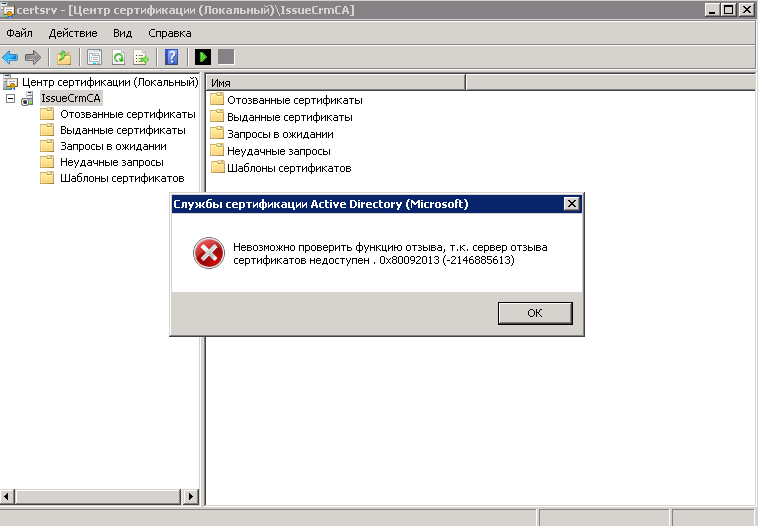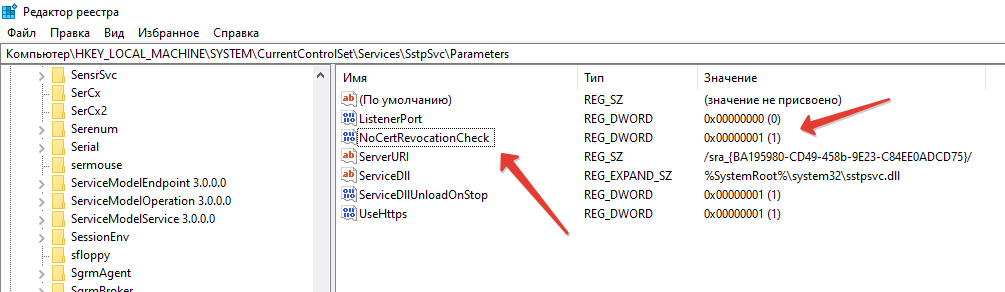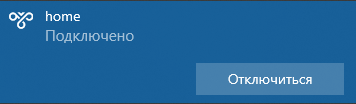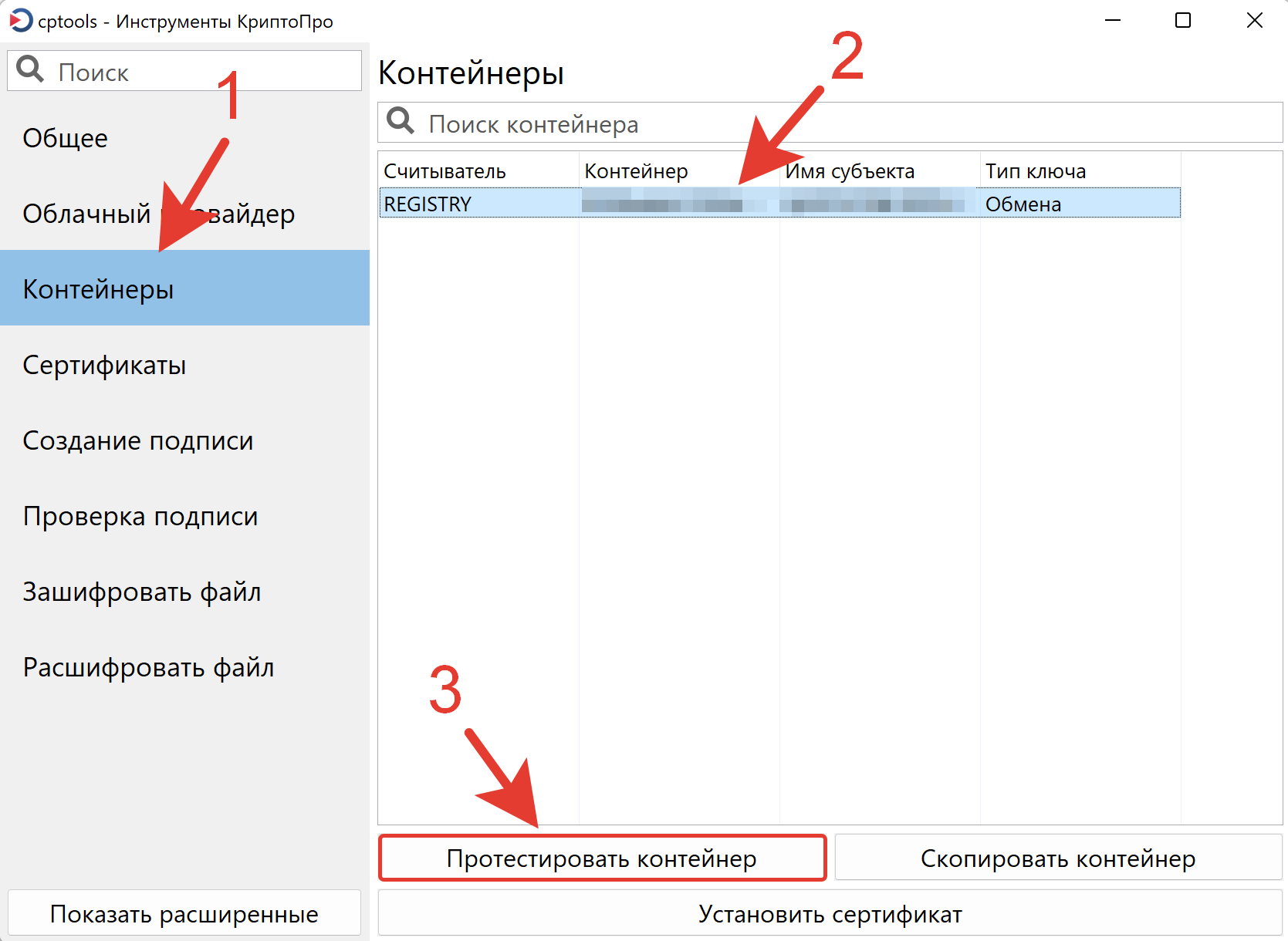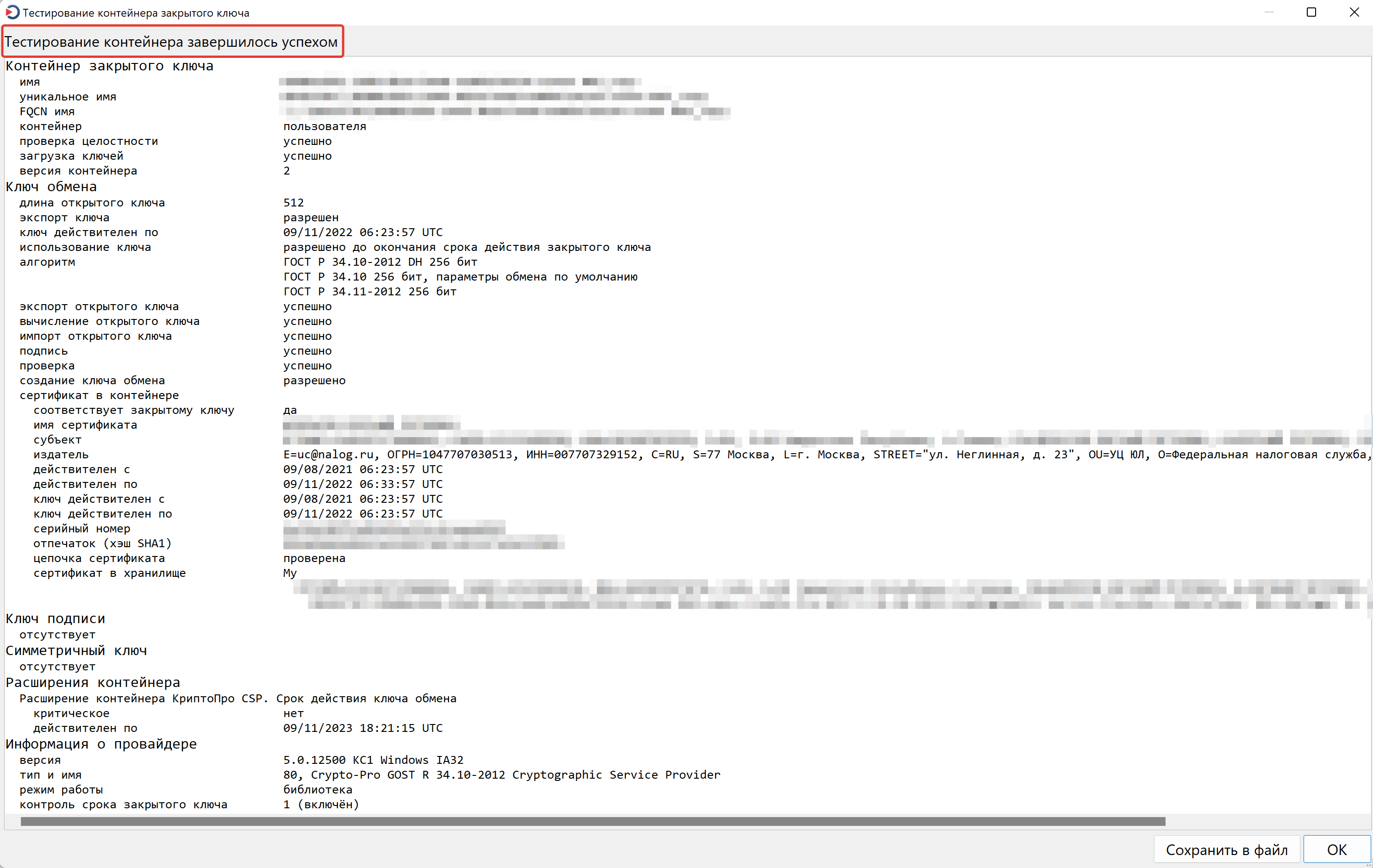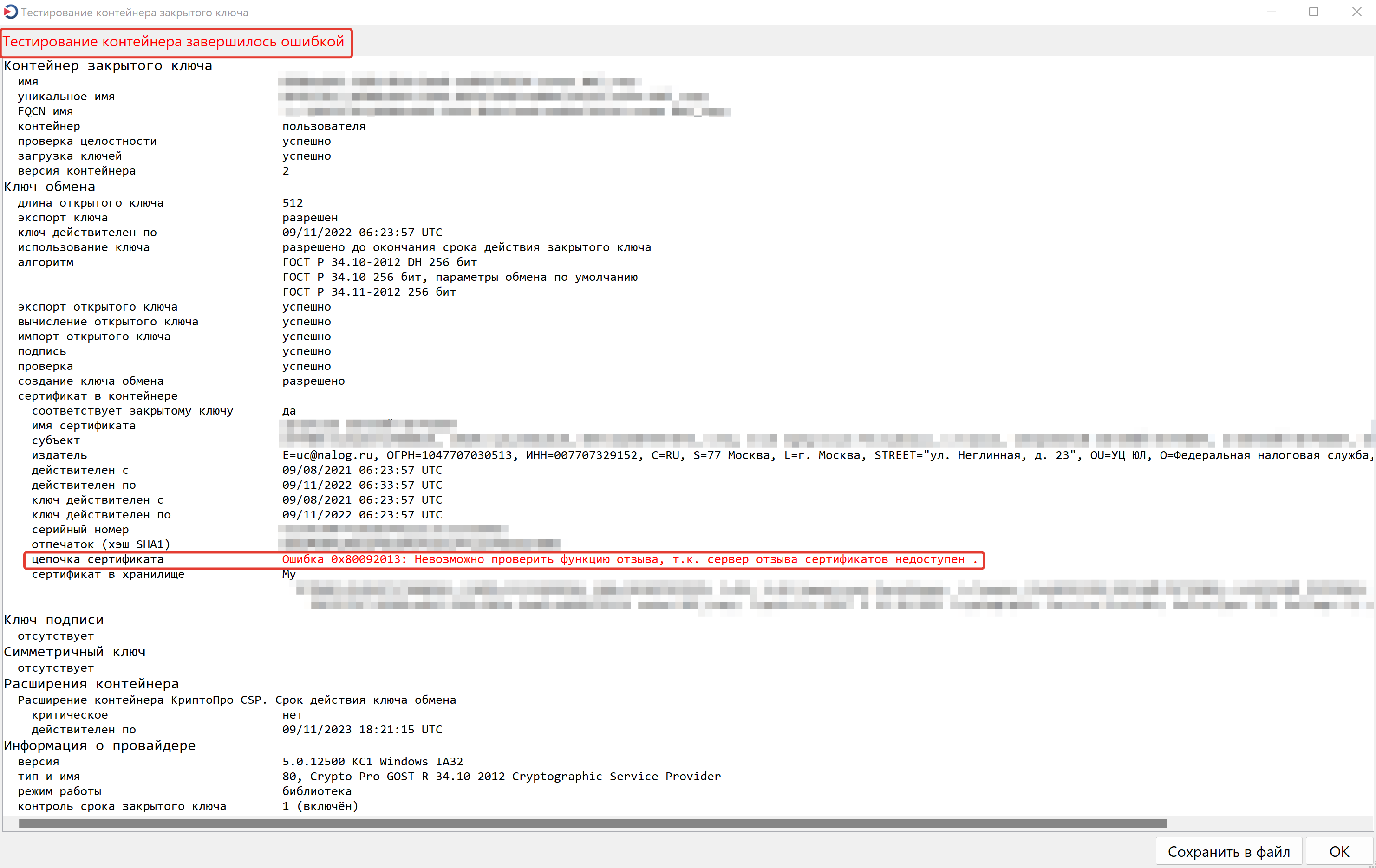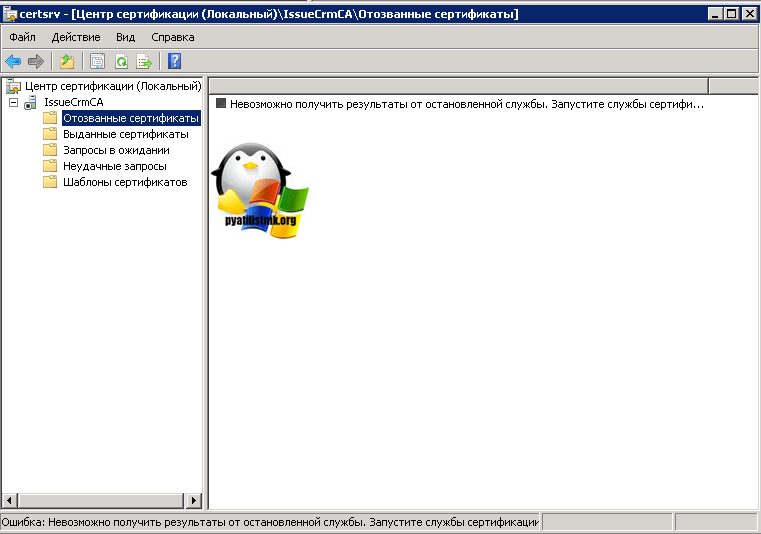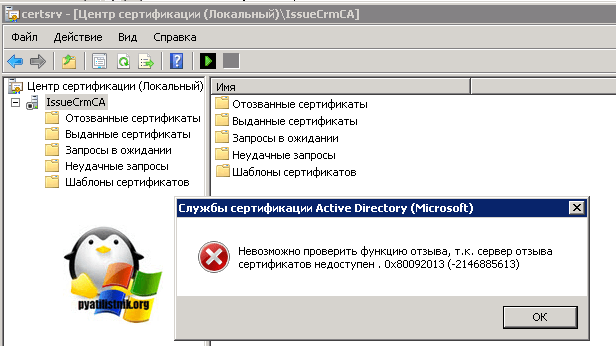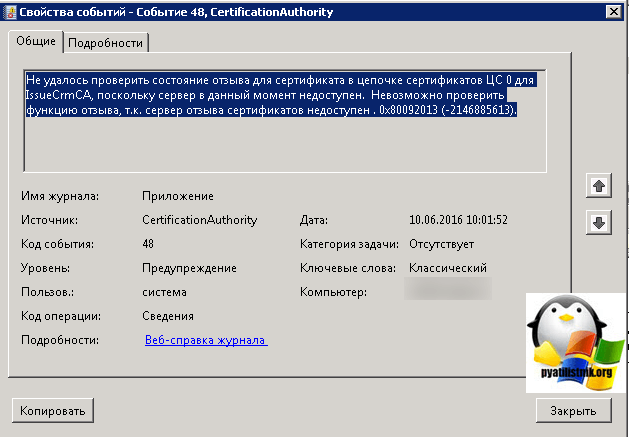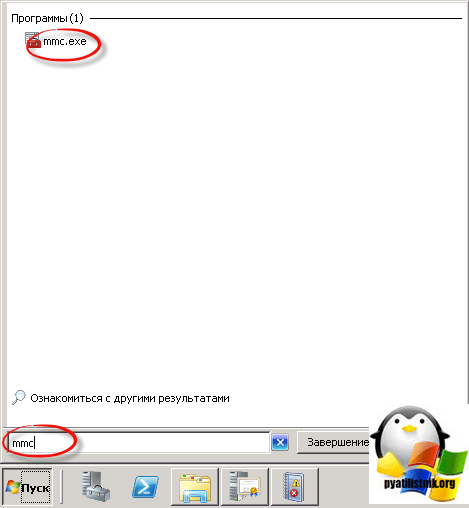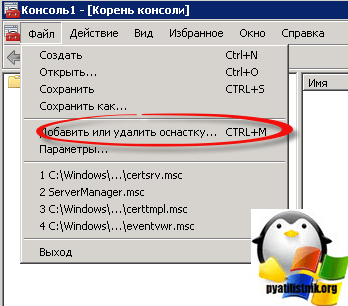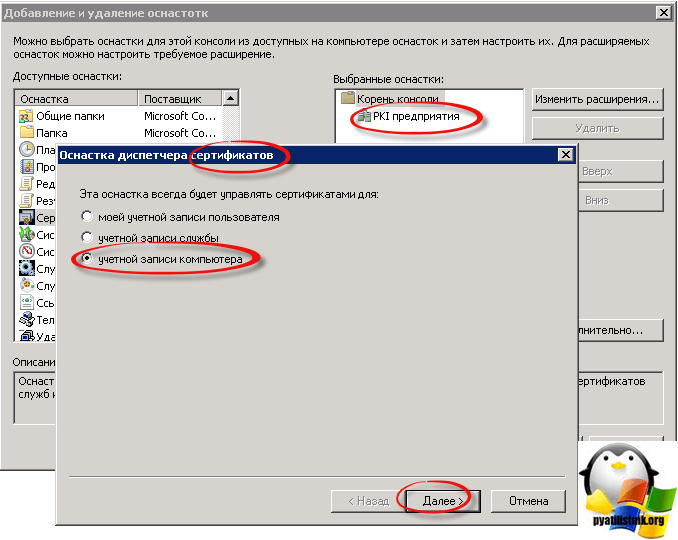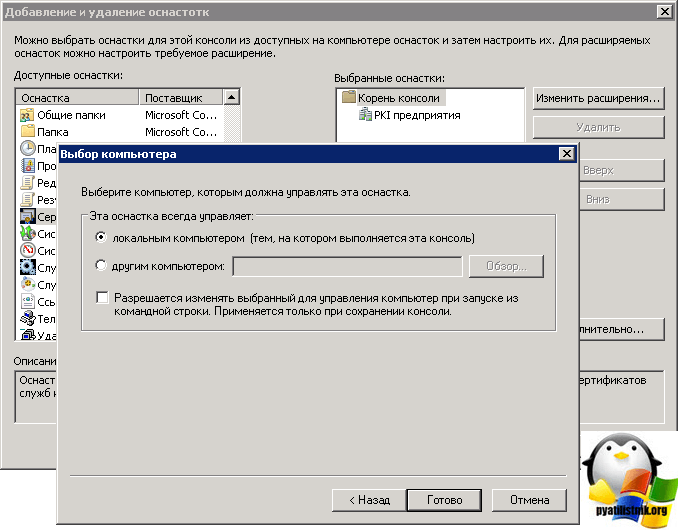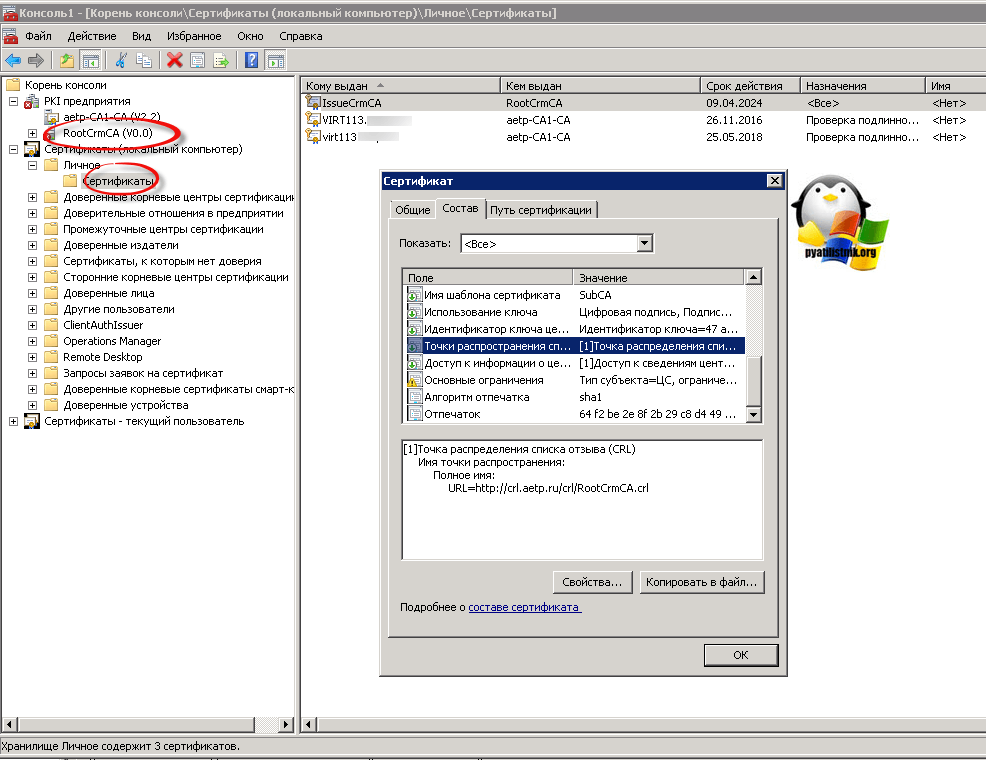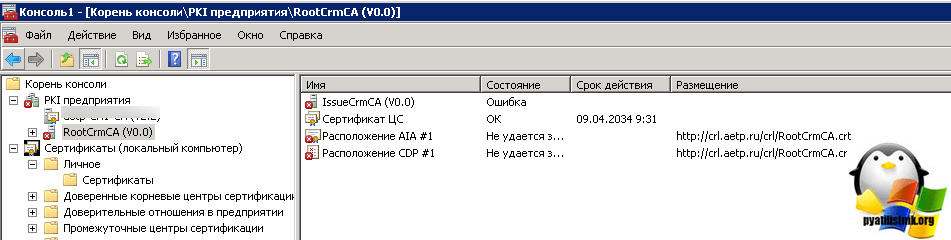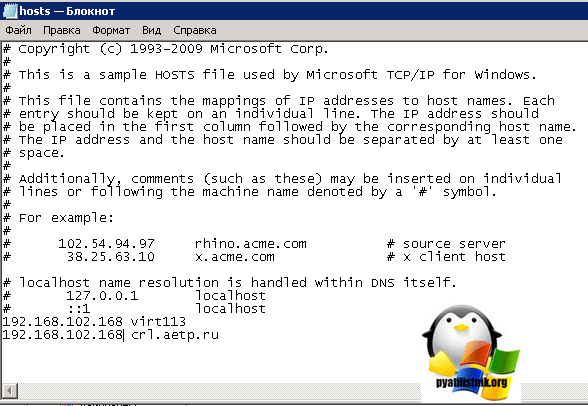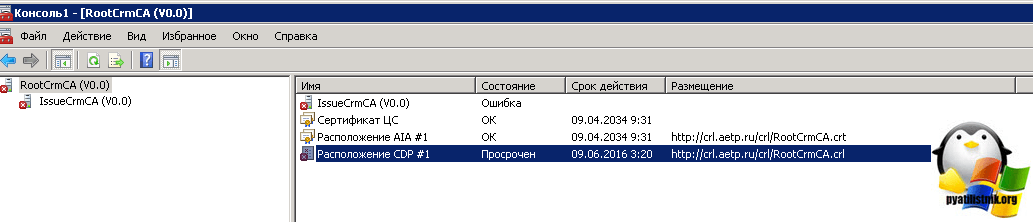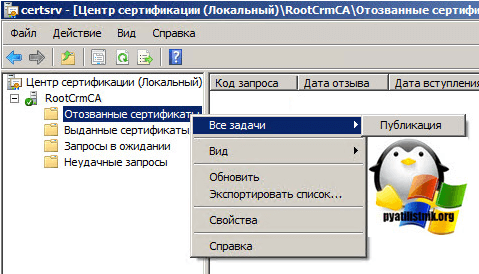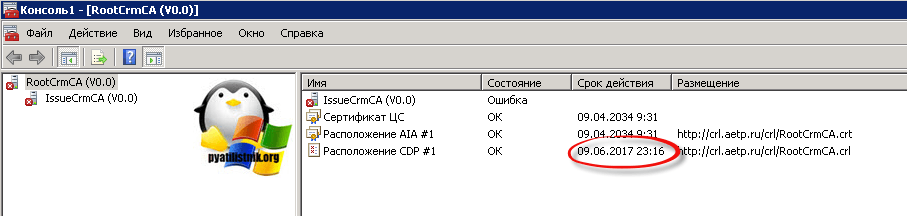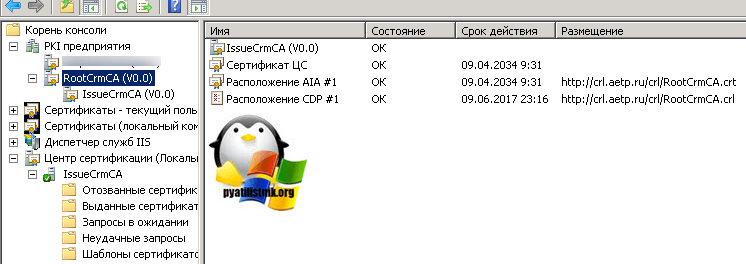Обновлено 15.06.2017
Добрый день уважаемые читатели, сегодня хочу рассказать как решается вот такая ошибка Службы сертификации Active Directory не запущены: Не удается загрузить или проверить текущий сертификат ЦС. IssueCrmCA «Невозможно проверить функцию отзыва, т.к. сервер отзыва сертификатов недоступен. 0x80092013 (-2146885613)». Из-за этой ошибки не открывался сам центр выдачи сертификатов, и как следствие не работал Web выпуск, давайте рассмотрим, как это устраняется и исправим это дело.
Сервер отзыва сертификатов недоступен
И так давайте опишу ситуацию, есть у нас в компании для своих внутренних нужд Цент сертификации, развертывал я его на Windows Server 2008 r2 и мы с вами его уже даже лечили от ошибки Не найдены шаблоны сертификатов. Вы не имеете прав запрашивать сертификат на этом ЦС. В один из дней пишет мой коллега и говорит, что у него не стартует служба, так как он был загружен, он попросил посмотреть, что там. И так заходим на сервер с Windows Server 2008 r2 и в пункте администрирование открываем оснастку Центр Сертификации. Он во первых долго открывался, так как пытался рестартовать службу, после чего появилась оснастка с квадратиком на значке, означающем, что он выключен. Вы области описания было вот такое сообщение.
Невозможно получить результаты от остановленной службы. Запустите службу сертификации
Попытавшись из оснастки запустить его, выскочила ошибка уже с кодом, что уже хорошо так как можно понять причину и как следствие найти решение.
Невозможно проверить функцию отзыва, т.к. сервер отзыва сертификатов недоступен. 0x80092013 (-2146885613)
Если зайти в просмотр событий в журнал Приложения, то сможете найти сообщение с кодом события 48, который вам выдаст туже ошибку.
Как видите все они ругаются на недоступность сертификата в цепочке сертификатов, CRL, или как его еще называют списка отозванных. Открываем пуст и вводим mmc, для открытия оснастки. (Я уже рассказывал как создать мега мощную и удобную консоль mmc, почитайте будет очень полезно)
Нажимаем CTRL+M для добавления оснастки.
Вам нужно добавить две оснастки
- PKI предприятия
- Учетной записи компьютера
Выбираем локальный компьютер, так как мы сейчас на центре сертификации.
Как видите в PKI предприятии мы видим, красный предупреждающий значок. Но в начале давайте откроем сам сертификат издающего, центра сертификации. Для этого открываем пункт Личное и сам серт. Во вкладке Состав находим строку Точки распространения списка отзыва и смотрим адрес, в моем случае это http://crl.aetp.ru/crl/RootCrmCA.crl. Пробуем открыть этот адрес. У меня он не открывался, так как с этой виртуальной машины убрали внешний ip адрес, который и отвечал за этот адрес. http://crl.aetp.ru/crl/ располагался как сайт IIS, а сама папка crl лежала у меня в корне диска C данного центра сертификации.
В итоге у вас два варианта
- Восстановить внешний ip адрес или развернуть данный адрес на другом сервере
- Либо локально в файле Hosts прописать, что crl.aetp.ru это локальный ip данного сервера, что я и сделал.
Пробуем пропинговать внешнее имя, щас все ок, запускаем CA. Видим, что ошибка опять выскочила ошибка Не удается загрузить или проверить текущий сертификат ЦС. IssueCrmCA Невозможно проверить функцию отзыва, т.к. сервер отзыва сертификатов недоступен. 0x80092013 (-2146885613) пропала, но появилась уже другая, что у вас просрочен CDP crl, и действительно его срок кончился.
Идем на root CA открываем оснастку Центра сертификации и в пункте Отозванные сертификаты щелкаем правым кликом > Все задачи > Публикация. Чтобы у вас сформировался новый список отозванных, появится он в папке C:WindowsSystem32certsrvCertEnroll. Его от туда нужно скопировать в папку где у вас лежат на издающем Центре сертификации crl файлы. После этого
Все видим в консоли подхватился новый crl список отозванных.
Все видим и PKI предприятие показывает, что вся цепочка жива.
Вот так вот просто решить ошибку Службы сертификации Active Directory не запущены: Не удается загрузить или проверить текущий сертификат ЦС. IssueCrmCA Невозможно проверить функцию отзыва, т.к. сервер отзыва сертификатов недоступен. 0x80092013 (-2146885613). А вообще я подумываю написать цикл статей, о том как работает и устанавливается Центр сертификации в Windows Server 2008 r2 и 2012 r2, но все зависит от свободного времени.
Ситуация следующая. Имеются два центра сертификации (Certification Authority, CA) — Offline Root CA (корневой) и Enterprise Subordinate CA (подчиненный). Схема стандартная, подчиненный CA занимается выпуском сертификатов, корневой стоит в выключенном состоянии и включается только для обновления своего сертификата, сертификата подчиненного CA и списка отзыва (Certificate Revocation List, CRL).
И вот, после очередного обновления сертификата подчиненного CA он отказался включаться и выдал ошибку 0x80092013 (CRYPT_E_REVOCATION_OFFLINE). В сообщении об ошибке сказано, что функция отзыва не может проверить список отзыва, поскольку сервер отзыва недоступен. Эта ошибка возникает в следующих ситуациях:
• Недоступен список отзыва (CRL);
• Не опубликовано местоположение CRL;
• Истек срок действия CRL.
Порывшись в системном журнале, нашел ошибку с Event ID 48. Из сообщения видно, что для сертификата 5 не удается проверить цепочку доверия.
Для того, чтобы посмотреть на этот сертификат, нам надо запустить CA. Поэтому временно отключим проверку CRL командой:
certutil –setreg caCRLFlags +CRLF_REVCHECK_IGNORE_OFFLINE
Теперь запускаем CA, кликаем правой клавишей на сервере и выбираем пункт меню «Properties».
Открывается окно свойств CA. На вкладке «General» находим список сертификатов, выбираем нужный и жмем «View Certificate».
В свойствах сертификата находим строчку «CRL Distribution Points» с адресами, по которым должен находится список отзыва. Адресов два — файловая шара на корневом CA и веб-сайт на подчиненном CA. И как и следовало ожидать, ни по одному из адресов CRL не доступен.
Для нормальной работы нам нужно найти актуальный CRL. Идем на корневой CA, открываем оснастку «Certification Authority» — «Properties», переходим на вкладку «Extensions» и выбираем из списка расширение «CRL Distribution Point (CDP)». В нем находится список мест, в которых публикуется список отзыва. Что интересно, в списке есть и подчиненный CA, но по какой то причине CRL на него не попал.
В данной ситуации самое простое, что можно сделать — это вручную разместить CRL в указанном месте. Находим на корневом CA файл CRL, проверяем его актуальность и копируем на подчиненный.
Затем включаем обратно проверку:
certutil –setreg caCRLFlags -CRLF_REVCHECK_IGNORE_OFFLINE
и рестартуем сервис:
Restart-Service certsvc -force
Сервис стартует успешно, значит все сделано правильно.
Форум КриптоПро
»
Устаревшие продукты
»
КриптоПро CSP 3.6
»
После установки Revocation Provider не работает Lync-клиент
|
silkworm |
|
|
Статус: Новичок Группы: Участники
Зарегистрирован: 08.02.2016(UTC) Сказал(а) «Спасибо»: 1 раз |
Добрый день! |
 |
|
|
Максим Коллегин |
|
|
Статус: Сотрудник Группы: Администраторы Зарегистрирован: 12.12.2007(UTC) Сказал «Спасибо»: 21 раз |
А что пишет certutil при проверке сертификата? С установленным reprov и без? |
|
Знания в базе знаний, поддержка в техподдержке |
|
 |
WWW |
|
silkworm |
|
|
Статус: Новичок Группы: Участники
Зарегистрирован: 08.02.2016(UTC) Сказал(а) «Спасибо»: 1 раз |
certutil -verify в обоих случаяx (c reprov и без) выдает: Без reprov добавляется ошибка CERT_TRUST_IS_OFFLINE_REVOCATION (0x1000000). Результат: Не расстраивайте меня, что необходимо иметь доступный CDP всех CA в цепочке для корректной работы reprov. Если так, то возможно ли отключить проверку для определенных сертификатов? Спасибо! Отредактировано пользователем 9 февраля 2016 г. 19:29:47(UTC) |
 |
|
|
Максим Коллегин |
|
|
Статус: Сотрудник Группы: Администраторы
Зарегистрирован: 12.12.2007(UTC) Сказал «Спасибо»: 21 раз |
reprov проверяет сертификаты на отзыв, логично, что возвращается ошибка при невозможности проверки. MSFT не настолько строг. Попробуйте отключить проверку на отзыв в IE. |
|
Знания в базе знаний, поддержка в техподдержке |
|
 |
WWW |
|
silkworm |
|
|
Статус: Новичок Группы: Участники
Зарегистрирован: 08.02.2016(UTC) Сказал(а) «Спасибо»: 1 раз |
К сожалению отключение галки в IE не помогло. У меня есть еще варианты, кроме как изменять настройки RootCA? |
 |
|
|
Максим Коллегин |
|
|
Статус: Сотрудник Группы: Администраторы
Зарегистрирован: 12.12.2007(UTC) Сказал «Спасибо»: 21 раз |
Нашел вот такой параметр — поставьте DWORD 1 — возможно отключит проверку сертификатов вообще. |
|
Знания в базе знаний, поддержка в техподдержке |
|
 |
WWW |
|
|
silkworm
оставлено 12.02.2016(UTC) |
|
silkworm |
|
|
Статус: Новичок Группы: Участники
Зарегистрирован: 08.02.2016(UTC) Сказал(а) «Спасибо»: 1 раз |
Спасибо за ключ — работает! Этот вариант отлично подойдет в качестве временного решения, пока решится проблема по корневым CA. |
 |
|
| Пользователи, просматривающие эту тему |
|
Guest (2) |
Форум КриптоПро
»
Устаревшие продукты
»
КриптоПро CSP 3.6
»
После установки Revocation Provider не работает Lync-клиент
Быстрый переход
Вы не можете создавать новые темы в этом форуме.
Вы не можете отвечать в этом форуме.
Вы не можете удалять Ваши сообщения в этом форуме.
Вы не можете редактировать Ваши сообщения в этом форуме.
Вы не можете создавать опросы в этом форуме.
Вы не можете голосовать в этом форуме.
Содержание
- Криптопро код ошибки 0x80092013
- Сервер отзыва сертификатов недоступен
- Ошибка 0x80092013 при запуске службы Certification Authority
- Криптопро код ошибки 0x80092013
- Ошибка центра сертификации
- «0x80092013, CRYPT_E_REVOCATION_OFFLINEA» error message when you try to verify a certificate that has multiple chains in Windows Server 2008 or in Windows Vista
- Symptoms
- Cause
- Resolution
- Hotfix information
- Prerequisites
- Registry information
- Restart requirement
- Hotfix replacement information
- File information
Добрый день уважаемые читатели, сегодня хочу рассказать как решается вот такая ошибка Службы сертификации Active Directory не запущены: Не удается загрузить или проверить текущий сертификат ЦС. IssueCrmCA «Невозможно проверить функцию отзыва, т.к. сервер отзыва сертификатов недоступен. 0x80092013 (-2146885613)». Из-за этой ошибки не открывался сам центр выдачи сертификатов, и как следствие не работал Web выпуск, давайте рассмотрим, как это устраняется и исправим это дело.
Сервер отзыва сертификатов недоступен
И так давайте опишу ситуацию, есть у нас в компании для своих внутренних нужд Цент сертификации, развертывал я его на Windows Server 2008 r2 и мы с вами его уже даже лечили от ошибки Не найдены шаблоны сертификатов. Вы не имеете прав запрашивать сертификат на этом ЦС. В один из дней пишет мой коллега и говорит, что у него не стартует служба, так как он был загружен, он попросил посмотреть, что там. И так заходим на сервер с Windows Server 2008 r2 и в пункте администрирование открываем оснастку Центр Сертификации. Он во первых долго открывался, так как пытался рестартовать службу, после чего появилась оснастка с квадратиком на значке, означающем, что он выключен. Вы области описания было вот такое сообщение.
Попытавшись из оснастки запустить его, выскочила ошибка уже с кодом, что уже хорошо так как можно понять причину и как следствие найти решение.
Если зайти в просмотр событий в журнал Приложения, то сможете найти сообщение с кодом события 48, который вам выдаст туже ошибку.
Как видите все они ругаются на недоступность сертификата в цепочке сертификатов, CRL, или как его еще называют списка отозванных. Открываем пуст и вводим mmc, для открытия оснастки. (Я уже рассказывал как создать мега мощную и удобную консоль mmc, почитайте будет очень полезно)
Нажимаем CTRL+M для добавления оснастки.
Вам нужно добавить две оснастки
- PKI предприятия
- Учетной записи компьютера
Выбираем локальный компьютер, так как мы сейчас на центре сертификации.
Как видите в PKI предприятии мы видим, красный предупреждающий значок. Но в начале давайте откроем сам сертификат издающего, центра сертификации. Для этого открываем пункт Личное и сам серт. Во вкладке Состав находим строку Точки распространения списка отзыва и смотрим адрес, в моем случае это http://crl.aetp.ru/crl/RootCrmCA.crl. Пробуем открыть этот адрес. У меня он не открывался, так как с этой виртуальной машины убрали внешний ip адрес, который и отвечал за этот адрес. http://crl.aetp.ru/crl/ располагался как сайт IIS, а сама папка crl лежала у меня в корне диска C данного центра сертификации.
В итоге у вас два варианта
- Восстановить внешний ip адрес или развернуть данный адрес на другом сервере
- Либо локально в файле Hosts прописать, что crl.aetp.ru это локальный ip данного сервера, что я и сделал.
Пробуем пропинговать внешнее имя, щас все ок, запускаем CA. Видим, что ошибка опять выскочила ошибка Не удается загрузить или проверить текущий сертификат ЦС. IssueCrmCA Невозможно проверить функцию отзыва, т.к. сервер отзыва сертификатов недоступен. 0x80092013 (-2146885613) пропала, но появилась уже другая, что у вас просрочен CDP crl, и действительно его срок кончился.
Идем на root CA открываем оснастку Центра сертификации и в пункте Отозванные сертификаты щелкаем правым кликом > Все задачи > Публикация. Чтобы у вас сформировался новый список отозванных, появится он в папке C:WindowsSystem32certsrvCertEnroll. Его от туда нужно скопировать в папку где у вас лежат на издающем Центре сертификации crl файлы. После этого
Все видим в консоли подхватился новый crl список отозванных.
Все видим и PKI предприятие показывает, что вся цепочка жива.
Вот так вот просто решить ошибку Службы сертификации Active Directory не запущены: Не удается загрузить или проверить текущий сертификат ЦС. IssueCrmCA Невозможно проверить функцию отзыва, т.к. сервер отзыва сертификатов недоступен. 0x80092013 (-2146885613). А вообще я подумываю написать цикл статей, о том как работает и устанавливается Центр сертификации в Windows Server 2008 r2 и 2012 r2, но все зависит от свободного времени.
Источник
Ошибка 0x80092013 при запуске службы Certification Authority
Ситуация следующая. Имеются два центра сертификации (Certification Authority, CA) — Offline Root CA (корневой) и Enterprise Subordinate CA (подчиненный). Схема стандартная, подчиненный CA занимается выпуском сертификатов, корневой стоит в выключенном состоянии и включается только для обновления своего сертификата, сертификата подчиненного CA и списка отзыва (Certificate Revocation List, CRL).
И вот, после очередного обновления сертификата подчиненного CA он отказался включаться и выдал ошибку 0x80092013 (CRYPT_E_REVOCATION_OFFLINE). В сообщении об ошибке сказано, что функция отзыва не может проверить список отзыва, поскольку сервер отзыва недоступен. Эта ошибка возникает в следующих ситуациях:
• Недоступен список отзыва (CRL);
• Не опубликовано местоположение CRL;
• Истек срок действия CRL.
Порывшись в системном журнале, нашел ошибку с Event ID 48. Из сообщения видно, что для сертификата 5 не удается проверить цепочку доверия.
Для того, чтобы посмотреть на этот сертификат, нам надо запустить CA. Поэтому временно отключим проверку CRL командой:
certutil –setreg caCRLFlags +CRLF_REVCHECK_IGNORE_OFFLINE
Теперь запускаем CA, кликаем правой клавишей на сервере и выбираем пункт меню «Properties».
Открывается окно свойств CA. На вкладке «General» находим список сертификатов, выбираем нужный и жмем «View Certificate».
В свойствах сертификата находим строчку «CRL Distribution Points» с адресами, по которым должен находится список отзыва. Адресов два — файловая шара на корневом CA и веб-сайт на подчиненном CA. И как и следовало ожидать, ни по одному из адресов CRL не доступен.
Для нормальной работы нам нужно найти актуальный CRL. Идем на корневой CA, открываем оснастку «Certification Authority» — «Properties», переходим на вкладку «Extensions» и выбираем из списка расширение «CRL Distribution Point (CDP)». В нем находится список мест, в которых публикуется список отзыва. Что интересно, в списке есть и подчиненный CA, но по какой то причине CRL на него не попал.
В данной ситуации самое простое, что можно сделать — это вручную разместить CRL в указанном месте. Находим на корневом CA файл CRL, проверяем его актуальность и копируем на подчиненный.
Затем включаем обратно проверку:
certutil –setreg caCRLFlags -CRLF_REVCHECK_IGNORE_OFFLINE
и рестартуем сервис:
Restart-Service certsvc -force
Сервис стартует успешно, значит все сделано правильно.
Источник
Криптопро код ошибки 0x80092013
Всем привет сегодня расскажу как решается ошибка Невозможно проверить функцию отзыва, т.к. сервер отзыва сертификатов недоступен . 0x80092013 (-2146885613) при запуске центра сертификации в Windows Server 2008 R2. Данная ошибка у меня выскочила после аварии о которой я рассказывал в статье Не найдены шаблоны сертификатов. Вы не имеете прав запрашивать сертификат на этом ЦС, или произошла ошибка доступа к Active Directory.
Ошибка центра сертификации
Ошибка Невозможно проверить функцию отзыва, т.к. сервер отзыва сертификатов недоступен . 0x80092013 (-2146885613) при запуске центра сертификации в Windows Server 2008 R2
Данная ошибка выскакивает так как не удается проверить пути AIA или CDP. То есть подчиненный центр их не смог отыскать, посмотреть пути можно в составе сертификата вашего подчиненного CA. Положив по этим путям файлы CRL и корневого сертификата вы устраните эту ошибку.
Есть еще не правильный путь это полностью отключить проверку на отзыв сертификата. Что тоже устранит вашу ошибку. Открываете командную строку и пишите
Вот так вот просто решается Ошибка Невозможно проверить функцию отзыва, т.к. сервер отзыва сертификатов недоступен . 0x80092013 (-2146885613) при запуске центра сертификации в Windows Server 2008 R2.
Источник
«0x80092013, CRYPT_E_REVOCATION_OFFLINEA» error message when you try to verify a certificate that has multiple chains in Windows Server 2008 or in Windows Vista
Symptoms
Consider the following scenario:
You request a certificate from a computer that is running Windows Server 2008 or Windows Vista.
You build multiple certificate chains for the certificate.
One certificate chain has a revoked certificate.
Note The other certificate chains are good.
You try to verify the certificate.
In this scenario, certificate validation fails and you receive the following error message:
0x80092013, CRYPT_E_REVOCATION_OFFLINE, The revocation function was unable to check revocation because the revocation server was offline
Cause
This issue occurs because some status bits are carried over incorrectly to the validation of other chains if the chain that has a revoked certificate is validated first.
Resolution
Hotfix information
A supported hotfix is available from Microsoft. However, this hotfix is intended to correct only the problem that described in this article. Apply this hotfix only to systems that are experiencing the problem described in this article. This hotfix might receive additional testing. Therefore, if you are not severely affected by this problem, we recommend that you wait for the next software update that contains this hotfix.
If the hotfix is available for download, there is a «Hotfix download available» section at the top of this Knowledge Base article. If this section does not appear, contact Microsoft Customer Service and Support to obtain the hotfix.
Note If additional issues occur or if any troubleshooting is required, you might have to create a separate service request. The usual support costs will apply to additional support questions and issues that do not qualify for this specific hotfix. For a complete list of Microsoft Customer Service and Support telephone numbers or to create a separate service request, visit the following Microsoft website:
http://support.microsoft.com/contactus/?ws=supportNote The «Hotfix download available» form displays the languages for which the hotfix is available. If you do not see your language, it is because a hotfix is not available for that language.
Prerequisites
To apply this hotfix, you must be running one of the following operating systems:
Windows Vista Service Pack 1 (SP1)
Windows Vista Service Pack 2 (SP2)
Windows Server 2008
Windows Server 2008 Service Pack 2 (SP2)
For more information about how to obtain a Windows Vista service pack, click the following article number to view the article in the Microsoft Knowledge Base:
935791 How to obtain the latest Windows Vista service pack
For more information about how to obtain a Windows Server 2008 service pack, click the following article number to view the article in the Microsoft Knowledge Base:
968849 How to obtain the latest service pack for Windows Server 2008
Registry information
To use the hotfix in this package, you do not have to make any changes to the registry.
Restart requirement
You must restart the computer after you apply this hotfix.
Hotfix replacement information
This hotfix does not replace a previously released hotfix.
File information
The global version of this hotfix installs files that have the attributes that are listed in the following tables. The dates and the times for these files are listed in Coordinated Universal Time (UTC). The dates and the times for these files on your local computer are displayed in your local time together with your current daylight saving time (DST) bias. Additionally, the dates and the times may change when you perform certain operations on the files.
Windows Vista and Windows Server 2008 file information notes
Important Windows Vista hotfixes and Windows Server 2008 hotfixes are included in the same packages. However, only «Windows Vista» is listed on the Hotfix Request page. To request the hotfix package that applies to one or both operating systems, select the hotfix that is listed under «Windows Vista» on the page. Always refer to the «Applies To» section in articles to determine the actual operating system that each hotfix applies to.
The files that apply to a specific product, SR_Level (RTM, SP n), and service branch (LDR, GDR) can be identified by examining the file version numbers as shown in the following table.
Источник
Обновлено 15.06.2017
Добрый день уважаемые читатели, сегодня хочу рассказать как решается вот такая ошибка Службы сертификации Active Directory не запущены: Не удается загрузить или проверить текущий сертификат ЦС. IssueCrmCA «Невозможно проверить функцию отзыва, т.к. сервер отзыва сертификатов недоступен. 0x80092013 (-2146885613)». Из-за этой ошибки не открывался сам центр выдачи сертификатов, и как следствие не работал Web выпуск, давайте рассмотрим, как это устраняется и исправим это дело.
Сервер отзыва сертификатов недоступен
И так давайте опишу ситуацию, есть у нас в компании для своих внутренних нужд Цент сертификации, развертывал я его на Windows Server 2008 r2 и мы с вами его уже даже лечили от ошибки Не найдены шаблоны сертификатов. Вы не имеете прав запрашивать сертификат на этом ЦС. В один из дней пишет мой коллега и говорит, что у него не стартует служба, так как он был загружен, он попросил посмотреть, что там. И так заходим на сервер с Windows Server 2008 r2 и в пункте администрирование открываем оснастку Центр Сертификации. Он во первых долго открывался, так как пытался рестартовать службу, после чего появилась оснастка с квадратиком на значке, означающем, что он выключен. Вы области описания было вот такое сообщение.
Невозможно получить результаты от остановленной службы. Запустите службу сертификации
Попытавшись из оснастки запустить его, выскочила ошибка уже с кодом, что уже хорошо так как можно понять причину и как следствие найти решение.
Невозможно проверить функцию отзыва, т.к. сервер отзыва сертификатов недоступен. 0x80092013 (-2146885613)
Если зайти в просмотр событий в журнал Приложения, то сможете найти сообщение с кодом события 48, который вам выдаст туже ошибку.
Как видите все они ругаются на недоступность сертификата в цепочке сертификатов, CRL, или как его еще называют списка отозванных. Открываем пуст и вводим mmc, для открытия оснастки. (Я уже рассказывал как создать мега мощную и удобную консоль mmc, почитайте будет очень полезно)
Нажимаем CTRL+M для добавления оснастки.
Вам нужно добавить две оснастки
- PKI предприятия
- Учетной записи компьютера
Выбираем локальный компьютер, так как мы сейчас на центре сертификации.
Как видите в PKI предприятии мы видим, красный предупреждающий значок. Но в начале давайте откроем сам сертификат издающего, центра сертификации. Для этого открываем пункт Личное и сам серт. Во вкладке Состав находим строку Точки распространения списка отзыва и смотрим адрес, в моем случае это http://crl.aetp.ru/crl/RootCrmCA.crl. Пробуем открыть этот адрес. У меня он не открывался, так как с этой виртуальной машины убрали внешний ip адрес, который и отвечал за этот адрес. http://crl.aetp.ru/crl/ располагался как сайт IIS, а сама папка crl лежала у меня в корне диска C данного центра сертификации.
В итоге у вас два варианта
- Восстановить внешний ip адрес или развернуть данный адрес на другом сервере
- Либо локально в файле Hosts прописать, что crl.aetp.ru это локальный ip данного сервера, что я и сделал.
Пробуем пропинговать внешнее имя, щас все ок, запускаем CA. Видим, что ошибка опять выскочила ошибка Не удается загрузить или проверить текущий сертификат ЦС. IssueCrmCA Невозможно проверить функцию отзыва, т.к. сервер отзыва сертификатов недоступен. 0x80092013 (-2146885613) пропала, но появилась уже другая, что у вас просрочен CDP crl, и действительно его срок кончился.
Идем на root CA открываем оснастку Центра сертификации и в пункте Отозванные сертификаты щелкаем правым кликом > Все задачи > Публикация. Чтобы у вас сформировался новый список отозванных, появится он в папке C:WindowsSystem32certsrvCertEnroll. Его от туда нужно скопировать в папку где у вас лежат на издающем Центре сертификации crl файлы. После этого
Все видим в консоли подхватился новый crl список отозванных.
Все видим и PKI предприятие показывает, что вся цепочка жива.
Вот так вот просто решить ошибку Службы сертификации Active Directory не запущены: Не удается загрузить или проверить текущий сертификат ЦС. IssueCrmCA Невозможно проверить функцию отзыва, т.к. сервер отзыва сертификатов недоступен. 0x80092013 (-2146885613). А вообще я подумываю написать цикл статей, о том как работает и устанавливается Центр сертификации в Windows Server 2008 r2 и 2012 r2, но все зависит от свободного времени.
Ситуация следующая. Имеются два центра сертификации (Certification Authority, CA) — Offline Root CA (корневой) и Enterprise Subordinate CA (подчиненный). Схема стандартная, подчиненный CA занимается выпуском сертификатов, корневой стоит в выключенном состоянии и включается только для обновления своего сертификата, сертификата подчиненного CA и списка отзыва (Certificate Revocation List, CRL).
И вот, после очередного обновления сертификата подчиненного CA он отказался включаться и выдал ошибку 0x80092013 (CRYPT_E_REVOCATION_OFFLINE). В сообщении об ошибке сказано, что функция отзыва не может проверить список отзыва, поскольку сервер отзыва недоступен. Эта ошибка возникает в следующих ситуациях:
• Недоступен список отзыва (CRL);
• Не опубликовано местоположение CRL;
• Истек срок действия CRL.
Порывшись в системном журнале, нашел ошибку с Event ID 48. Из сообщения видно, что для сертификата 5 не удается проверить цепочку доверия.
Для того, чтобы посмотреть на этот сертификат, нам надо запустить CA. Поэтому временно отключим проверку CRL командой:
certutil –setreg caCRLFlags +CRLF_REVCHECK_IGNORE_OFFLINE
Теперь запускаем CA, кликаем правой клавишей на сервере и выбираем пункт меню «Properties».
Открывается окно свойств CA. На вкладке «General» находим список сертификатов, выбираем нужный и жмем «View Certificate».
В свойствах сертификата находим строчку «CRL Distribution Points» с адресами, по которым должен находится список отзыва. Адресов два — файловая шара на корневом CA и веб-сайт на подчиненном CA. И как и следовало ожидать, ни по одному из адресов CRL не доступен.
Для нормальной работы нам нужно найти актуальный CRL. Идем на корневой CA, открываем оснастку «Certification Authority» — «Properties», переходим на вкладку «Extensions» и выбираем из списка расширение «CRL Distribution Point (CDP)». В нем находится список мест, в которых публикуется список отзыва. Что интересно, в списке есть и подчиненный CA, но по какой то причине CRL на него не попал.
В данной ситуации самое простое, что можно сделать — это вручную разместить CRL в указанном месте. Находим на корневом CA файл CRL, проверяем его актуальность и копируем на подчиненный.
Затем включаем обратно проверку:
certutil –setreg caCRLFlags -CRLF_REVCHECK_IGNORE_OFFLINE
и рестартуем сервис:
Restart-Service certsvc -force
Сервис стартует успешно, значит все сделано правильно.
- Remove From My Forums
-
Вопрос
-
Есть домен, в котором настроен изолирован корневой ЦС и подчиненный ЦС предприятия в домене. На подчиненном ЦС, далее SubCA после перезагрузки — не запускается служба сертификации, с сообщениями в журнале:
Тип события: Ошибка
Источник события: CertSvc
Категория события: Отсутствует
Код события: 100
Дата: 25.08.2009
Время: 10:59:52
Пользователь: Н/Д
Компьютер: SubCA
Описание:
Службы сертификации не запущены. Не удается загрузить или проверить текущий сертификат ЦС. Domain Sub CA Невозможно проверить функцию отзыва, т.к. сервер отзыва сертификатов недоступен . 0x80092013 (-2146885613).Дополнительные сведения можно найти в центре справки и поддержки, в «http://go.microsoft.com/fwlink/events.asp».
Тип события: Предупреждение
Источник события: CertSvc
Категория события: Отсутствует
Код события: 48
Дата: 25.08.2009
Время: 10:59:52
Пользователь: Н/Д
Компьютер: SubCA
Описание:
Не удалось проверить состояние отзыва для сертификата в цепочке сертификатов ЦС 0 для Domain Sub CA, поскольку сервер в данный момент недоступен. Невозможно проверить функцию отзыва, т.к. сервер отзыва сертификатов недоступен . 0x80092013 (-2146885613).Дополнительные сведения можно найти в центре справки и поддержки, в «http://go.microsoft.com/fwlink/events.asp».
Проверил путь в реестре
HKEY_LOCAL_MACHINESOFTWAREMicrosoftCryptographyOIDEncodingType 1CertDllVerifyRevocationDEFAULT
Значение : cryptnet.dllВключил корневой ЦС, перезагрузил подчиненный ЦС — не запускается.
Помогите решить проблему.
Перейти к содержанию
На чтение 1 мин Просмотров 3.4к. Опубликовано 08.12.2021
На днях попытался подключиться к своему домашнему серверу через VPN SSTP, подключение всегда работало идеально, но тут не смог подключиться и получил ошибку: «Невозможно проверить функцию отзыва, т.к. сервер отзыва сертификатов недоступен».
При подключении для VPN-соединений по протоколу SSTP, клиент должен проверить не отозван ли сертификат и у него. Для решения проблемы, можно отозвать сертификат на сервере или отменить проверку сертификатов на клиенте.
Отмена проверки сертификата на клиенте
Для отмены проверки, внесите изменения в реестр в ветку:
HKEY_LOCAL_MACHINESystemCurrentControlSetServicesSstpsvcparameters
И в параметре типа DWORD с именем NoCertRevocationCheck, присвойте значение 1.
Готовый файл исправления реестра, можно скачать тут. После изменений, перезагрузите компьютер и проверьте работает ли соединение. У меня заработало и без перезагрузки.
Надеюсь материал помог вам решить ошибку!

Администратор
«Админы делятся на тех, кто не делает бэкапы, и тех, кто уже делает». Народная мудрость.
Иногда требуется проверить, корректно ли работает ЭЦП, нет ли каких-либо ошибок. Можно, конечно, проверить ЭЦП опытным путем: войти на сайт с использованием носителя ЭЦП или подписать какой-либо документ. Если подписание или вход на сайт с использованием ЭЦП пройдет без ошибок, значит проблем с ЭЦП нет и она рабочая.
Но лучше всего использовать для проверки контейнера закрытого ключа ЭЦП специально предназначенный для этого способ в программе КриптоПро, о котором мы сегодня расскажем.
- Запустите программу «Инструменты КриптоПро».
Как открыть “Инструменты КриптоПро” на компьютере c Windows?
Воспользуйтесь этой инструкцией, если возникли проблемы с запуском программы.
- Перейдите во вкладку «Контейнеры».
- Затем в окне выберите контейнер закрытого ключа ЭЦП, который необходимо проверить.
- Нажмите кнопку «Протестировать контейнер».
После этого в течение 1 минуты откроется окно с информацией о результатах тестирования контейнера ЭЦП. Если ошибок в контейнере закрытого ключа ЭЦП не будет обнаружено, то в заголовке окна будет написано «Тестирование контейнера завершилось успехом», как на скриншоте ниже.
Если же при тестировании ЭЦП возникли ошибки, то появится информация об ошибках, которая будет подсвечена красным цветом, как например, на скриншоте ниже. В этом случае появление окна с результатами тестирования может занять больше времени.
Ошибка “Сертификат не действителен. Цепочка сертификатов обработана, но обработка прервана на корневом сертификате, у которого отсутствует отношение доверия с поставщиком доверия.”
Наша инструкция по устранению ошибки в цепочке сертификатов. Воспользуйтесь ей, если видите эту ошибку при тестировании контейнера ЭЦП.
Как исправить ошибку “0x800B010E: Процесс отмены не может быть продолжен – проверка сертификатов недоступна”?
Наша инструкция по устранению ошибки при проверке цепочки сертификатов. Воспользуйтесь ей, если видите эту ошибку при тестировании контейнера ЭЦП.
В нашем случае возникла ошибка при проверке цепочки сертификатов «0x80092013: Невозможно проверить функцию отзыва, т.к. сервер отзыва сертификатов недоступен.» Такая ошибка часто встречается при высокой нагрузке на сервера удостоверяющих центров, которые присутствуют в цепочке сертификатов ЭЦП. Поэтому спустя 15 секунд после неудачного тестирования, при повторном запуске теста ошибок обнаружено не было.
Получилось ли у вас протестировать контейнер ЭЦП? С какими ошибками вы столкнулись при тестировании?
Расскажите в комментариях 😉
Сервер отзыва сертификатов недоступен ошибка 0x80092013 (-2146885613)
Сервер отзыва сертификатов недоступен ошибка 0x80092013 (-2146885613)
Добрый день уважаемые читатели, сегодня хочу рассказать как решается вот такая ошибка Службы сертификации Active Directory не запущены: Не удается загрузить или проверить текущий сертификат ЦС. IssueCrmCA «Невозможно проверить функцию отзыва, т.к. сервер отзыва сертификатов недоступен. 0x80092013 (-2146885613)». Из-за этой ошибки не открывался сам центр выдачи сертификатов, и как следствие не работал Web выпуск, давайте рассмотрим, как это устраняется и исправим это дело.
Сервер отзыва сертификатов недоступен
И так давайте опишу ситуацию, есть у нас в компании для своих внутренних нужд Цент сертификации, развертывал я его на Windows Server 2008 r2 и мы с вами его уже даже лечили от ошибки Не найдены шаблоны сертификатов. Вы не имеете прав запрашивать сертификат на этом ЦС. В один из дней пишет мой коллега и говорит, что у него не стартует служба, так как он был загружен, он попросил посмотреть, что там. И так заходим на сервер с Windows Server 2008 r2 и в пункте администрирование открываем оснастку Центр Сертификации. Он во первых долго открывался, так как пытался рестартовать службу, после чего появилась оснастка с квадратиком на значке, означающем, что он выключен. Вы области описания было вот такое сообщение.
Попытавшись из оснастки запустить его, выскочила ошибка уже с кодом, что уже хорошо так как можно понять причину и как следствие найти решение.
Если зайти в просмотр событий в журнал Приложения, то сможете найти сообщение с кодом события 48, который вам выдаст туже ошибку.
Как видите все они ругаются на недоступность сертификата в цепочке сертификатов, CRL, или как его еще называют списка отозванных. Открываем пуст и вводим mmc, для открытия оснастки. (Я уже рассказывал как создать мега мощную и удобную консоль mmc, почитайте будет очень полезно)
Нажимаем CTRL+M для добавления оснастки.
Вам нужно добавить две оснастки
- PKI предприятия
- Учетной записи компьютера
Выбираем локальный компьютер, так как мы сейчас на центре сертификации.
Как видите в PKI предприятии мы видим, красный предупреждающий значок. Но в начале давайте откроем сам сертификат издающего, центра сертификации. Для этого открываем пункт Личное и сам серт. Во вкладке Состав находим строку Точки распространения списка отзыва и смотрим адрес, в моем случае это http://crl.aetp.ru/crl/RootCrmCA.crl. Пробуем открыть этот адрес. У меня он не открывался, так как с этой виртуальной машины убрали внешний ip адрес, который и отвечал за этот адрес. http://crl.aetp.ru/crl/ располагался как сайт IIS, а сама папка crl лежала у меня в корне диска C данного центра сертификации.
В итоге у вас два варианта
- Восстановить внешний ip адрес или развернуть данный адрес на другом сервере
- Либо локально в файле Hosts прописать, что crl.aetp.ru это локальный ip данного сервера, что я и сделал.
Пробуем пропинговать внешнее имя, щас все ок, запускаем CA. Видим, что ошибка опять выскочила ошибка Не удается загрузить или проверить текущий сертификат ЦС. IssueCrmCA Невозможно проверить функцию отзыва, т.к. сервер отзыва сертификатов недоступен. 0x80092013 (-2146885613) пропала, но появилась уже другая, что у вас просрочен CDP crl, и действительно его срок кончился.
Идем на root CA открываем оснастку Центра сертификации и в пункте Отозванные сертификаты щелкаем правым кликом > Все задачи > Публикация. Чтобы у вас сформировался новый список отозванных, появится он в папке C:WindowsSystem32certsrvCertEnroll. Его от туда нужно скопировать в папку где у вас лежат на издающем Центре сертификации crl файлы. После этого
Все видим в консоли подхватился новый crl список отозванных.
Все видим и PKI предприятие показывает, что вся цепочка жива.
Вот так вот просто решить ошибку Службы сертификации Active Directory не запущены: Не удается загрузить или проверить текущий сертификат ЦС. IssueCrmCA Невозможно проверить функцию отзыва, т.к. сервер отзыва сертификатов недоступен. 0x80092013 (-2146885613). А вообще я подумываю написать цикл статей, о том как работает и устанавливается Центр сертификации в Windows Server 2008 r2 и 2012 r2, но все зависит от свободного времени.
Сетевые заметки системного администратора
при попытке подключения к серверу Windows 2008 R2 по SSTP постоянная ошибка
«Невозможно проверить функцию отзыва, т.к. сервер отзыва сертификатов недоступен .»
По умолчанию для VPN-подключений по протоколу SSTP клиенты должны проверить, что сертификат не отозван.
Для этого проверяется сервер, указанный в сертификате как сервер, на котором размещается список отзыва сертификатов (CRL).
Если с сервером, на котором размещается список отзыва сертификатов, не удается связаться, проверка завершается с ошибкой,
а VPN-подключение отбрасывается. Чтобы предотвратить это, следует опубликовать список отзыва сертификатов на сервере,
доступном через Интернет, или отменить обязательную проверку этого списка на клиенте. Чтобы отменить проверку списка отзыва сертификатов,
удалите параметр реестра в следующем расположении:
7Кб), всё проходит хорошо: сервер возвращает xml с информацией о том, что всё ок.
5) А вот если файл длиной больше 7Кб, то при получении ответа от сервера падает Exception:
A call to SSPI failed, see inner exception; The message received was unexpected or badly formatted.
Проверял на разных машинах, из разных мест. Проблема точно не в канале связи.
Но есть пара непонятных для меня моментов:
1) При валидации сертификата сервера не находится корневой сертификат. В ValidateServerCertificate:
chain.ChainStatus==PartialChain Не удается построить цепочку сертификатов для доверенного корневого центра.
; RevocationStatusUnknown Функция отзыва не смогла произвести проверку отзыва для сертификата.
; OfflineRevocation Невозможно проверить функцию отзыва, т.к. сервер отзыва сертификатов недоступен .
2) После установки соединения в SslStream.LocalCertificate == null, хотя стрим создаётся с передачей userCertificateSelectionCallback:
и в методе ClientCertificateSelectionCallback локальный сертификат находится и проставляется куда следует.
Ребята, спасайте. Несколько дней бьюсь, куда копать — не ясно. С SSL раньше дела не имел, поэтому мог ошибиться где-то в элементарных вещах.
Сервер отзыва сертификатов недоступен ошибка 0x80092013 (-2146885613)
Сервер отзыва сертификатов недоступен ошибка 0x80092013 (-2146885613)
Добрый день уважаемые читатели, сегодня хочу рассказать как решается вот такая ошибка Службы сертификации Active Directory не запущены: Не удается загрузить или проверить текущий сертификат ЦС. IssueCrmCA «Невозможно проверить функцию отзыва, т. к. сервер отзыва сертификатов недоступен. 0x80092013 (-2146885613)». Из-за этой ошибки не открывался сам центр выдачи сертификатов, и как следствие не работал Web выпуск, давайте рассмотрим, как это устраняется и исправим это дело.
И так давайте опишу ситуацию, есть у нас в компании для своих внутренних нужд Цент сертификации, развертывал я его на Windows Server 2008 r2 и мы с вами его уже даже лечили от ошибки Не найдены шаблоны сертификатов. Вы не имеете прав запрашивать сертификат на этом ЦС. В один из дней пишет мой коллега и говорит, что у него не стартует служба, так как он был загружен, он попросил посмотреть, что там. И так заходим на сервер с Windows Server 2008 r2 и в пункте администрирование открываем оснастку Центр Сертификации. Он во первых долго открывался, так как пытался рестартовать службу, после чего появилась оснастка с квадратиком на значке, означающем, что он выключен. Вы области описания было вот такое сообщение.
Попытавшись из оснастки запустить его, выскочила ошибка уже с кодом, что уже хорошо так как можно понять причину и как следствие найти решение.
Если зайти в просмотр событий в журнал Приложения, то сможете найти сообщение с кодом события 48, который вам выдаст туже ошибку.
Как видите все они ругаются на недоступность сертификата в цепочке сертификатов, CRL, или как его еще называют списка отозванных. Открываем пуст и вводим mmc, для открытия оснастки. (Я уже рассказывал как создать мега мощную и удобную консоль mmc, почитайте будет очень полезно)
Нажимаем CTRL+M для добавления оснастки.
Вам нужно добавить две оснастки
Выбираем локальный компьютер, так как мы сейчас на центре сертификации.
Как видите в PKI предприятии мы видим, красный предупреждающий значок. Но в начале давайте откроем сам сертификат издающего, центра сертификации. Для этого открываем пункт Личное и сам серт. Во вкладке Состав находим строку Точки распространения списка отзыва и смотрим адрес, в моем случае это https://crl. aetp. ru/crl/RootCrmCA. crl. Пробуем открыть этот адрес. У меня он не открывался, так как с этой виртуальной машины убрали внешний ip адрес, который и отвечал за этот адрес. https://crl. aetp. ru/crl/ располагался как сайт IIS, а сама папка crl лежала у меня в корне диска C данного центра сертификации.
В итоге у вас два варианта
Пробуем пропинговать внешнее имя, щас все ок, запускаем CA. Видим, что ошибка опять выскочила ошибка Не удается загрузить или проверить текущий сертификат ЦС. IssueCrmCA Невозможно проверить функцию отзыва, т. к. сервер отзыва сертификатов недоступен. 0x80092013 (-2146885613) пропала, но появилась уже другая, что у вас просрочен CDP crl, и действительно его срок кончился.
Идем на root CA открываем оснастку Центра сертификации и в пункте Отозванные сертификаты щелкаем правым кликом > Все задачи > Публикация. Чтобы у вас сформировался новый список отозванных, появится он в папке C:WindowsSystem32certsrvCertEnroll. Его от туда нужно скопировать в папку где у вас лежат на издающем Центре сертификации crl файлы. После этого
Все видим в консоли подхватился новый crl список отозванных.
Все видим и PKI предприятие показывает, что вся цепочка жива.
Вот так вот просто решить ошибку Службы сертификации Active Directory не запущены: Не удается загрузить или проверить текущий сертификат ЦС. IssueCrmCA Невозможно проверить функцию отзыва, т. к. сервер отзыва сертификатов недоступен. 0x80092013 (-2146885613). А вообще я подумываю написать цикл статей, о том как работает и устанавливается Центр сертификации в Windows Server 2008 r2 и 2012 r2, но все зависит от свободного времени.
Сетевые заметки системного администратора
При попытке подключения к серверу Windows 2008 R2 по SSTP постоянная ошибка
По умолчанию для VPN-подключений по протоколу SSTP клиенты должны проверить, что сертификат не отозван.
Для этого проверяется сервер, указанный в сертификате как сервер, на котором размещается список отзыва сертификатов (CRL).
Если с сервером, на котором размещается список отзыва сертификатов, не удается связаться, проверка завершается с ошибкой,
А VPN-подключение отбрасывается. Чтобы предотвратить это, следует опубликовать список отзыва сертификатов на сервере,
Доступном через Интернет, или отменить обязательную проверку этого списка на клиенте. Чтобы отменить проверку списка отзыва сертификатов,
Удалите параметр реестра в следующем расположении:
7Кб), всё проходит хорошо: сервер возвращает xml с информацией о том, что всё ок.
5) А вот если файл длиной больше 7Кб, то при получении ответа от сервера падает Exception:
A call to SSPI failed, see inner exception; The message received was unexpected or badly formatted.
Проверял на разных машинах, из разных мест. Проблема точно не в канале связи.
Но есть пара непонятных для меня моментов:
1) При валидации сертификата сервера не находится корневой сертификат. В ValidateServerCertificate:
2) После установки соединения в SslStream. LocalCertificate == null, хотя стрим создаётся с передачей userCertificateSelectionCallback:
И в методе ClientCertificateSelectionCallback локальный сертификат находится и проставляется куда следует.
Ребята, спасайте. Несколько дней бьюсь, куда копать – не ясно. С SSL раньше дела не имел, поэтому мог ошибиться где-то в элементарных вещах.
Как исправить ошибку активации Windows 0x8007267C?
Несколько пользователей Windows 10 сталкивались с кодом ошибки 0x8007267C при попытке активировать компьютер с Windows 10 по официальным каналам. В большинстве случаев затронутые пользователи сообщают, что ключ, который они пытаются активировать, совершенно действителен.
После тщательного изучения этой конкретной проблемы выясняется, что существует несколько различных основных причин, которые могут вызвать этот конкретный код ошибки. Вот список потенциальных виновников, которые могут нести ответственность за этот конкретный код ошибки:
Теперь, когда вы знаете всех потенциальных виновников, которые могут быть ответственны за появление этого кода ошибки, вот список методов, которые были фактически подтверждены другими затронутыми пользователями:
Метод 1. Запуск средства устранения неполадок активации
Чаще всего возникновение этой проблемы можно объяснить несогласованностью лицензирования, которая влияет на способность вашего компьютера взаимодействовать с серверами активации.
Если вы оказались в таком сценарии, мы рекомендуем начать это руководство по устранению неполадок, запустив средство устранения неполадок активации и применив рекомендуемое исправление. В большинстве отчетов пользователей, отмечающих эту проблему, сообщается, что проблема возникла только после того, как они произвели серьезное изменение оборудования (чаще всего заменяя материнскую плату).
Если этот сценарий применим в вашем конкретном сценарии, следуйте приведенным ниже инструкциям, чтобы запустить средство устранения неполадок активации и применить рекомендуемое исправление:
Если вы все еще видите, что та же ошибка 0x8007267C все еще возникает, перейдите к следующему потенциальному исправлению ниже.
Метод 2: очистка DNS-кеша
Поскольку этот конкретный код ошибки может быть переведен как «DNS-серверы не настроены для локальной системы», вам следует начать это руководство по устранению неполадок, очистив текущий DNS (сервер доменных имен), чтобы устранить большинство сетевых несоответствий, которые могут мешать вашей работе. компьютер от подключения к серверу активации.
Если этот сценарий применим, вы сможете решить проблему, открыв командную строку с повышенными привилегиями и выполнив серию команд, которые успешно очистят и обновят вашу текущую конфигурацию DNS.
Примечание. Переход по этому маршруту не вызовет каких-либо основных изменений в отношении того, как работает ваша сеть. Единственное, что при этом происходит, – это очистка текущих временных данных, связанных с DNS, и принудительное назначение новой информации DNS.
Если вы еще не пробовали исправить ошибку 0x8007267C, очистив текущий DNS, следуйте инструкциям ниже:
Если очистка кеша DNS не позволила вам решить проблему, перейдите к следующему потенциальному исправлению ниже.
Метод 3: переход на Google DNS
Даже если простой не исправил ошибку активации 0x8007267C в вашем случае, это не значит, что проблема не связана с DNS.
Также возможно, что текущий диапазон DNS, используемый вашим интернет-провайдером, больше не принимается сервером активации MS. Если вы попали в этот конкретный сценарий, вы сможете решить эту проблему, изменив диапазон DNS по умолчанию на эквиваленты, предоставленные Google.
Чтобы упростить вам задачу, мы провели вас через весь процесс. Следуйте инструкциям ниже:
Примечание. При появлении запроса UAC нажмите Да, чтобы предоставить доступ администратора.
Если та же проблема все еще возникает, перейдите к следующему потенциальному исправлению ниже.
Метод 4: Использование MAK (ключ многократной активации)
Убедившись, что DNS-сервер, к которому вы в настоящее время подключены, не несет ответственности за появление ошибки 0x8007267C, последнее, что вы можете попробовать, прежде чем запрашивать специализированную поддержку, вы можете переключиться на ключ продукта MAK, чтобы активировать корпоративную лицензию. установка.
Несколько затронутых пользователей, которые имели дело с той же проблемой, подтвердили, что использование утилиты SLMGR было единственным, что позволило им решить проблему.
Если вы еще не пытались избежать этой ошибки с помощью SLMGR, следуйте приведенным ниже инструкциям, чтобы использовать инструмент управления лицензированием программного обеспечения, чтобы попытаться активировать лицензионный ключ Windows 10:
Примечание. Имейте в виду, что * Лицензионный ключ * – это только фактический лицензионный ключ, который вы пытаетесь активировать. Итак, замените заполнитель на свой лицензионный ключ Windows 10.
Если использование MAK не позволило избежать появления кода ошибки 0x8007267C, перейдите к следующему потенциальному исправлению ниже.
Метод 5: обращение к агенту поддержки Майкрософт
Если ни один из вышеперечисленных методов не сработал в вашем случае, и вы убедились, что используете жизнеспособный лицензионный ключ Windows 10, вашим последним средством должно быть обращение к LIVE агенту Microsoft.
Имейте в виду, что существует несколько способов связаться с агентом Microsoft Live, но наиболее распространенный и быстрый путь – это полагаться на официальную контактную страницу MS и воспользуйтесь опцией чата в приложении «Получить справку».
Открытие приложения “Получить справку”
После того, как вы успешно выполнили инструкции по контакту с действующим агентом, будьте готовы ответить на пару обычных вопросов, чтобы подтвердить, что вы являетесь владельцем лицензии.
После того, как все будет проверено, агент поддержки попытается активировать ключ на вашем компьютере удаленно.
Код ошибки 0x80004005: что это такое и как это исправить
Это ошибка, которая может появляться как самостоятельно, так и вместе с другими ошибками. Выглядит обычно таким образом: “Error Code 080004005. Unspecified error”. Но все они легко решаются.
Почему появляется данное сообщение?
Код ошибок 0x80004005 обычно происходит при доступе к общим папкам или дискам, при использовании определенных программ или при установке обновлений. Вот наиболее распространенные причины кода ошибок 0x80004005:
Компания Microsoft по-прежнему не решила многочисленные проблемы с глобальными обновлениями «Виндовс». Пользователи компьютеров часто встречают ошибку:
Это может быть связано с рядом причин, наиболее распространенными из них являются следующие:
К счастью, есть способы решения для каждого из этих сценариев.
Способ исправления проблем с активацией
Первое, что мы должны сделать – это убедиться в активации операционной системы. Для исправления ошибки 0x80004005 необходимо открыть меню «Пуск», а затем выбрать «Парраметры». В открывшемся окне выбираем пункт «Обновление и безопасность» и в появившемся списке слева нажимаем на «Устранение неполадок». Таким образом мы открыли еще одну вкладку, в которой необходимо запустить диагностику и устранить неполадку «Центра обновления». В большинстве случаев все проблемы будут решены в автоматическом режиме.
Способ исправления проблем с поврежденными файлами
Достаточно часто случается, что поврежден системный файл opencl. dll, из-за которого возникает сообщение “Error Code 0x80004005. Unspecified error“. Для проверки целостности и устранения проблемы вы можете воспользоваться одним из встроенных в Windows 10 инструментов: SFC (система проверки файлов) или DISM (обслуживание и управление образами обновления).
Также можно попробовать полностью очистить директорию загрузки файлов обновления. Для этого запустите файловый менеджер и перейдите в папку «C:WindowsSoftwareDistributionDownload». После чего удалите все файлы и другие папки, которые увидите. Это заставит Windows 10 загрузить все файлы обновления заново.
Ошибка при попытке доступа к общим папкам и дискам
Если код 0x80004005 появляется при попытке доступа к общим папкам и дискам, то проблема может быть в реестре или в наличии скрытых виртуальных сетевых адаптеров.
Способ исправления ошибки 0x 80004005 в реестре
В обоих случаях ставим значение «1», и не забудьте нажать «ОК». Возможно, потребуется перезагрузка компьютера.
Внимание! Не удаляйте и не меняйте ничего в реестре, если вы не знаете, что делаете.
Способ исправления лишних виртуальных сетевых устройств
Нажмите кнопки «Windows» + R и введите hdwwiz. cpl. Так вы быстро попадете в диспетчер устройств. Нажмите «Вид» в меню и выберите «Показать скрытые устройства». Просмотрите список сетевых адаптеров. Если вы увидели устройство под названием Microsoft 6to4, то они, вероятнее всего, и стали причиной ошибки 80004005. Их надо удалить.
После этого перезагрузите компьютер и проверьте результат.
«E-FAIL 0x80004005» в VirtualBox
Появление 0x80004005 на VirtualBox обычно связана с ключом реестра.
Способ исправления
Нажмите кнопки «Windows» + R. В появившемся окне введите regedit для открытия редактора реестра. Перейдите к следующему пути реестра:
Если сообщение с надписью 80004005 по-прежнему появляется, то:
Вывод
Любая неисправность в работе Windows 10 поддается лечению. Но самый верный, а для многих единственный, способ исправить ошибку 0x 80004005 – это чистая установка «Виндовс 10». При этом удалятся все сохраненные данные, установленные приложения и ошибки.
Источники:
Https://games-on-pc. ru/info/server-otzyva-sertifikatov-nedostupen/
Https://ddok. ru/kak-ispravit-oshibku-aktivacii-windows-0x8007267c/
Https://fixbin. ru/kod-oshibki-0x80004005/
- Remove From My Forums
-
Вопрос
-
Есть домен, в котором настроен изолирован корневой ЦС и подчиненный ЦС предприятия в домене. На подчиненном ЦС, далее SubCA после перезагрузки — не запускается служба сертификации, с сообщениями в журнале:
Тип события: Ошибка
Источник события: CertSvc
Категория события: Отсутствует
Код события: 100
Дата: 25.08.2009
Время: 10:59:52
Пользователь: Н/Д
Компьютер: SubCA
Описание:
Службы сертификации не запущены. Не удается загрузить или проверить текущий сертификат ЦС. Domain Sub CA Невозможно проверить функцию отзыва, т.к. сервер отзыва сертификатов недоступен . 0x80092013 (-2146885613).Дополнительные сведения можно найти в центре справки и поддержки, в «http://go.microsoft.com/fwlink/events.asp».
Тип события: Предупреждение
Источник события: CertSvc
Категория события: Отсутствует
Код события: 48
Дата: 25.08.2009
Время: 10:59:52
Пользователь: Н/Д
Компьютер: SubCA
Описание:
Не удалось проверить состояние отзыва для сертификата в цепочке сертификатов ЦС 0 для Domain Sub CA, поскольку сервер в данный момент недоступен. Невозможно проверить функцию отзыва, т.к. сервер отзыва сертификатов недоступен . 0x80092013 (-2146885613).Дополнительные сведения можно найти в центре справки и поддержки, в «http://go.microsoft.com/fwlink/events.asp».
Проверил путь в реестре
HKEY_LOCAL_MACHINESOFTWAREMicrosoftCryptographyOIDEncodingType 1CertDllVerifyRevocationDEFAULT
Значение : cryptnet.dllВключил корневой ЦС, перезагрузил подчиненный ЦС — не запускается.
Помогите решить проблему.
Сервер отзыва сертификатов недоступен ошибка 0x80092013 (-2146885613)
Сервер отзыва сертификатов недоступен ошибка 0x80092013 (-2146885613)
Добрый день уважаемые читатели, сегодня хочу рассказать как решается вот такая ошибка Службы сертификации Active Directory не запущены: Не удается загрузить или проверить текущий сертификат ЦС. IssueCrmCA «Невозможно проверить функцию отзыва, т.к. сервер отзыва сертификатов недоступен. 0x80092013 (-2146885613)». Из-за этой ошибки не открывался сам центр выдачи сертификатов, и как следствие не работал Web выпуск, давайте рассмотрим, как это устраняется и исправим это дело.
Сервер отзыва сертификатов недоступен
И так давайте опишу ситуацию, есть у нас в компании для своих внутренних нужд Цент сертификации, развертывал я его на Windows Server 2008 r2 и мы с вами его уже даже лечили от ошибки Не найдены шаблоны сертификатов. Вы не имеете прав запрашивать сертификат на этом ЦС. В один из дней пишет мой коллега и говорит, что у него не стартует служба, так как он был загружен, он попросил посмотреть, что там. И так заходим на сервер с Windows Server 2008 r2 и в пункте администрирование открываем оснастку Центр Сертификации. Он во первых долго открывался, так как пытался рестартовать службу, после чего появилась оснастка с квадратиком на значке, означающем, что он выключен. Вы области описания было вот такое сообщение.
Попытавшись из оснастки запустить его, выскочила ошибка уже с кодом, что уже хорошо так как можно понять причину и как следствие найти решение.
Если зайти в просмотр событий в журнал Приложения, то сможете найти сообщение с кодом события 48, который вам выдаст туже ошибку.
Как видите все они ругаются на недоступность сертификата в цепочке сертификатов, CRL, или как его еще называют списка отозванных. Открываем пуст и вводим mmc, для открытия оснастки. (Я уже рассказывал как создать мега мощную и удобную консоль mmc, почитайте будет очень полезно)
Нажимаем CTRL+M для добавления оснастки.
Вам нужно добавить две оснастки
- PKI предприятия
- Учетной записи компьютера
Выбираем локальный компьютер, так как мы сейчас на центре сертификации.
Как видите в PKI предприятии мы видим, красный предупреждающий значок. Но в начале давайте откроем сам сертификат издающего, центра сертификации. Для этого открываем пункт Личное и сам серт. Во вкладке Состав находим строку Точки распространения списка отзыва и смотрим адрес, в моем случае это http://crl.aetp.ru/crl/RootCrmCA.crl. Пробуем открыть этот адрес. У меня он не открывался, так как с этой виртуальной машины убрали внешний ip адрес, который и отвечал за этот адрес. http://crl.aetp.ru/crl/ располагался как сайт IIS, а сама папка crl лежала у меня в корне диска C данного центра сертификации.
В итоге у вас два варианта
- Восстановить внешний ip адрес или развернуть данный адрес на другом сервере
- Либо локально в файле Hosts прописать, что crl.aetp.ru это локальный ip данного сервера, что я и сделал.
Пробуем пропинговать внешнее имя, щас все ок, запускаем CA. Видим, что ошибка опять выскочила ошибка Не удается загрузить или проверить текущий сертификат ЦС. IssueCrmCA Невозможно проверить функцию отзыва, т.к. сервер отзыва сертификатов недоступен. 0x80092013 (-2146885613) пропала, но появилась уже другая, что у вас просрочен CDP crl, и действительно его срок кончился.
Идем на root CA открываем оснастку Центра сертификации и в пункте Отозванные сертификаты щелкаем правым кликом > Все задачи > Публикация. Чтобы у вас сформировался новый список отозванных, появится он в папке C:WindowsSystem32certsrvCertEnroll. Его от туда нужно скопировать в папку где у вас лежат на издающем Центре сертификации crl файлы. После этого
Все видим в консоли подхватился новый crl список отозванных.
Все видим и PKI предприятие показывает, что вся цепочка жива.
Вот так вот просто решить ошибку Службы сертификации Active Directory не запущены: Не удается загрузить или проверить текущий сертификат ЦС. IssueCrmCA Невозможно проверить функцию отзыва, т.к. сервер отзыва сертификатов недоступен. 0x80092013 (-2146885613). А вообще я подумываю написать цикл статей, о том как работает и устанавливается Центр сертификации в Windows Server 2008 r2 и 2012 r2, но все зависит от свободного времени.
Сетевые заметки системного администратора
при попытке подключения к серверу Windows 2008 R2 по SSTP постоянная ошибка
«Невозможно проверить функцию отзыва, т.к. сервер отзыва сертификатов недоступен .»
По умолчанию для VPN-подключений по протоколу SSTP клиенты должны проверить, что сертификат не отозван.
Для этого проверяется сервер, указанный в сертификате как сервер, на котором размещается список отзыва сертификатов (CRL).
Если с сервером, на котором размещается список отзыва сертификатов, не удается связаться, проверка завершается с ошибкой,
а VPN-подключение отбрасывается. Чтобы предотвратить это, следует опубликовать список отзыва сертификатов на сервере,
доступном через Интернет, или отменить обязательную проверку этого списка на клиенте. Чтобы отменить проверку списка отзыва сертификатов,
удалите параметр реестра в следующем расположении:
7Кб), всё проходит хорошо: сервер возвращает xml с информацией о том, что всё ок.
5) А вот если файл длиной больше 7Кб, то при получении ответа от сервера падает Exception:
A call to SSPI failed, see inner exception; The message received was unexpected or badly formatted.
Проверял на разных машинах, из разных мест. Проблема точно не в канале связи.
Но есть пара непонятных для меня моментов:
1) При валидации сертификата сервера не находится корневой сертификат. В ValidateServerCertificate:
chain.ChainStatus==PartialChain Не удается построить цепочку сертификатов для доверенного корневого центра.
; RevocationStatusUnknown Функция отзыва не смогла произвести проверку отзыва для сертификата.
; OfflineRevocation Невозможно проверить функцию отзыва, т.к. сервер отзыва сертификатов недоступен .
2) После установки соединения в SslStream.LocalCertificate == null, хотя стрим создаётся с передачей userCertificateSelectionCallback:
и в методе ClientCertificateSelectionCallback локальный сертификат находится и проставляется куда следует.
Ребята, спасайте. Несколько дней бьюсь, куда копать — не ясно. С SSL раньше дела не имел, поэтому мог ошибиться где-то в элементарных вещах.
При открытии сайтов в браузере иногда возникают ошибки – домен в адресной строке выделяется красным с зачеркиванием или ресурс вообще не открывается. Типовая причина скрывается в сбоях работы сертификата SSL. Исправить их может только администратор сайта, но перед обращением к нему стоит проверить собственный компьютер.
Что такое SSL
Текущие тенденции сайтостроения предполагают высокую безопасность соединения пользователя с веб-ресурсом. Это необходимо для защиты персональных данных, секретных номеров банковских карт и информации о проводимых сделках. Организуется безопасность подключением протокола шифрования Secure Sockets Layer (сокращенно SSL).
Особенности сертификата:
- Сертификат выпускается доверенным центром Certification Authority (CA).
- После выдачи он подключается к домену средствами провайдера хостинга.
- Срок его действия ограничен 1 годом, после чего требуется продление.
Работа сайта возможна и без SSL, но поисковые системы «не доверяют» таким ресурсам и помечают их в браузере как неблагонадежные. Поэтому лучше разобраться, как решить проблему с защитой и полноценно пользоваться протоколом HTTPS. Сертификат актуален на сайтах, где присутствует регистрация, предлагается покупка товаров или онлайн-оплата различных сервисов.
При появлении любых сомнений в исправности защиты регистрироваться на сайте или вводить ранее выданные логин и пароль не рекомендуется. Тем более не стоит осуществлять онлайн-оплату с банковских карт или электронных кошельков, ведь не исключено, что проблема возникла из-за взлома ресурса злоумышленниками.
Комьюнити теперь в Телеграм
Подпишитесь и будьте в курсе последних IT-новостей
Подписаться
Причины появления ошибок SSL
Существует всего две причины, почему браузер отображает ошибку сертификата SSL со стороны сервера. Первая заключается в окончании срока активации, вторая – это покупка сертификата у поставщика без достаточных полномочий для выдачи «полноценной защиты». Например, виной может быть выбор самоподписанного сертификата, лишь эмулирующего работу реального протокола.
Остальные проблемы обычно скрываются на локальном компьютере:
- Произошел сброс системного времени.
- Неправильно настроена антивирусная программа.
- Сбоит браузер или установленное расширение.
- Срабатывает вредоносный скрипт.
Чтобы выяснить настоящую причину, пользователю браузера рекомендуется проверить все перечисленные факторы. При том же заражении компьютерными вирусами возможно проявление сразу нескольких симптомов – от изменения текущего времени и блокировки антивирусом до подключения перенаправления страниц в браузере и других неприятностей.
Изредка встречаются ситуации, когда проблема возникла со стороны администратора, если он ошибся при подключении нового сертификата или забыл продлить его действие. Обычно такие неполадки устраняются быстро, потому что после активации сайт проверяется и, в случае неработоспособности сертификата, проводится повторное подключение вплоть до получения положительного результата.
Время и дата
Сертификат SSL имеет четко обозначенный срок действия с датой активации и деактивации. Такой подход отчасти дает дополнительную защиту, потому что в случае технического сбоя в системных часах компьютера сайты перестают открываться. Сброс времени обычно происходит «назад», на дату изготовления материнской платы, на что и реагирует система.
Варианты исправления ситуации:
- Вручную внести корректную дату и время, после чего обновить страницу в браузере.
- Воспользоваться функцией синхронизации через интернет, встроенной в Windows.
- Заменить батарейку на памяти BIOS. При первом запуске ПК нужно внести корректные данные.
Каждый раз после изменения времени рекомендуется ручное обновление страницы или перезапуск браузера. Такой шаг активирует повторное соединение с сервером и позволяет зайти на сайт «с нуля», но уже с правильным временем, соответствующим сроку действия сертификата SSL (после активации и до ее завершения).
Настройки антивируса и брандмауэра
Программы для защиты компьютера от вирусов и хакерских атак иногда блокируют и «полезные» соединения, например, определенные домены или сразу весь протокол HTTPS, используемый при подключении сертификата SSL. Большинство антивирусов и брандмауэров проверяют его работу, и это становится причиной блокировки сайта как «злоумышленника, пытающего украсть данные».
Варианты исправления ситуации:
- Отключить режим «проверка протокола HTTPS». После этого зайти на сайт заново.
- Полностью выключить антивирусную программу. Перезагрузить ПК, открыть страницу.
- Сбросить настройки брандмауэра. Опять проводится перезапуск компьютера и веб-ресурса.
Функция временного отключения имеется в любой защитной программе, даже интегрированной в операционную систему Windows. Но это не гарантирует полную деактивацию приложения. В этом случае разобраться в ситуации поможет открытие сайта на другом компьютере или запуск безопасного режима (актуально для проводного подключения к интернету).
Браузер и операционная система
Наличие проблемы с браузером проще всего определить открытием сайта на другом устройстве или в другой программе. Иногда решение заключается в банальном обновлении версии приложения до актуальной. То же относится к операционной системе, если используется интегрированный браузер вроде Edge. Пакеты обновлений для того и выпускаются, чтобы устранять неполадки в ПО.
Варианты исправления ситуации:
- Полностью очистить историю браузера вместе с кэшем и другими данными.
- Временно отключить все ранее установленные и активные расширения.
- Переустановить программу после ее полной деинсталляции.
Остается еще один вариант – сбросить настройки браузера до состояния «по умолчанию». Способ аналогичен переустановке, но экономит время. Правда, он неэффективен, если проблема возникла из-за сбоя в одном из служебных файлов программы. Отдельное внимание стоит уделить расширению, выполняющему функции антивирусной защиты, ведь оно часто блокирует даже безопасное соединение.
Заражение компьютерными вирусами
Выдачей ошибки SSL браузер, вероятно, предупреждает о попытке его подмены, переадресации на сайт-клон или иной угрозе. В это случае рекомендуется провести полную проверку компьютера на наличие вирусов. Если присутствуют другие признаки заражения, стоит скачать парочку программ со свежими антивирусными базами (например, CureIt).
Варианты исправления ситуации:
- Временно отключить все программы из автозагрузки.
- Провести очистку диска от временных файлов.
- Перезагрузить компьютер после предыдущих шагов.
Выполняются перечисленные действия программами типа CCleaner. Они дают прямой доступ как к автозагрузке операционной системе, так и к списку расширений установленных браузеров. Также в таких программах обычно есть функция удаления ненужных системных файлов, в которых запросто может быть тело компьютерного вируса.
Если предложенные способы устранения ошибки SSL не помогли, остается ждать, пока проблему устранит администратор, или воспользоваться любым другим тематическим сайтом с аналогичным контентом.
Содержание
- Способ 1: Установка правильного времени
- Способ 2: Обновление корневых сертификатов
- Windows 10
- Windows 7
- Способ 3: Устранение вирусной угрозы
- Способ 4: Установка сертификатов GeoTrust
- Вопросы и ответы
Способ 1: Установка правильного времени
Наиболее часто рассматриваемая проблема возникает из-за некорректно установленных времени и даты. Дело в том, что корневые сертификаты безопасности имеют определённый срок действия, и всякие несоответствия между прописанными внутри файла данными и текущими в системе могут приводить к подобному сбою. Следовательно, для его устранения достаточно установить правильные значения. Выполнение этой операции покажем на примере Windows 10.
- Наведите курсор на индикатор времени, который обычно находится в правом части панели задач, нажмите правую кнопку мыши и выберите пункт «Настройка даты и времени».
- Первым делом нужно активировать переключатель «Установить время автоматически» – после этого ОС при подключении к интернету самостоятельно подгрузит правильные значения.
- Если же подключение к сети на целевом компьютере не предполагается, воспользуйтесь кнопкой «Изменить» под строкой «Установка даты и времени вручную».
Здесь самостоятельно задайте корректные значения.
- Если же показания сбиваются после каждой перезагрузки или выключения ПК/ноутбука, это зачастую говорит о севшей резервной батареи BIOS и, следовательно, её необходимо заменить. Для начала сходите в любой магазин электроники или хозтоваров и приобретите элемент CR2032. Дальнейшие действия включают в себя частичную разборку устройства – если вы сомневаетесь в своих силах, к вашим услугам инструкция от нашего автора, применимая как для настольных ПК, так и для ноутбуков.
Подробнее: Как поменять батарейку BIOS
Способ 2: Обновление корневых сертификатов
Иногда причина проблемы кроется в повреждении или устаревании файлов корневых сертификатов. Устранить этот сбой можно инсталляцией соответствующих апдейтов.
Windows 10
Для актуальной на момент написания статьи версии «окон» процесс получения обновлений максимально простой – достаточно убедиться, что активна система их автоматической загрузки, или же вручную установить накопительный пакет. На нашем сайте уже есть соответствующие руководства, приведём на них ссылки ниже.
Подробнее:
Как включить автообновления Windows 10
Обновления Windows 10 до актуального состояния вручную
Windows 7
С «семёркой» дела обстоят иначе – её официальная поддержка уже прекращена, поэтому настоятельно рекомендуем установить Windows 10. Но если это по тем или иным причинам неприемлемо, выход из ситуации есть – действуйте так:
- Перейдите по указанной ниже ссылке.
Каталог центра обновлений Microsoft
- На этой странице воспользуйтесь поисковой строкой, в которую введите запрос
KB2813430и нажмите Enter. - Появится перечень доступных файлов. Воспользуйтесь сочетанием Ctrl+F для вызова поиска, и в качестве запроса введите
Windows 7. Внимательно осмотрите найденные ссылки – версии для пользовательских компьютеров называются «Обновление для системы безопасности Windows 7 для систем на базе … (KB2813430)» с указанием разрядности. Выберите соответствующий вашей версии ОС и воспользуйтесь кнопкой «Загрузить». - После скачивания установочного файла запустите его и инсталлируйте, следуя инструкциям на экране.
Обновления ОС весьма эффективно устраняют рассматриваемую проблему.
Способ 3: Устранение вирусной угрозы
Известны случаи, когда проблемы с доверием сертификатов возникают вследствие активной деятельности зловредного ПО – например, вирус заразил или подменил имеющиеся. Если наблюдаются дополнительные симптомы в виде необычного поведения операционной системы или программ, вы точно столкнулись с атакой зловредов. Воспользуйтесь инструкцией далее для устранения этой проблемы.
Подробнее: Борьба с компьютерными вирусами
Способ 4: Установка сертификатов GeoTrust
Последний метод, достаточно эффективный, но потенциально опасный, заключается в самостоятельном добавлении пользователем новых сертификатов, полученных напрямую с ресурсов поставщика. Далее мы опишем необходимые для этого шаги.
Обратите внимание! Выполнение следующих действий может нарушить безопасность вашего компьютера, поэтому вы делаете это на свой страх и риск!
Ресурс компании GeoTrust
- Посетите ресурс компании GeoTrust Primary Certification Authority по представленной выше ссылке.
- Вверху таблицы должен быть блок с именем «GeoTrust Primary Certification Authority», взгляните на него – внизу должна быть ссылка, озаглавленная как «Root Download Link», кликните по ней ПКМ и выберите «Сохранить как…». Должен загрузиться документ в формате PEM.
- После получения нужных файлов откройте окно «Выполнить» сочетанием клавиш Win+R, введите в нём запрос
certmgr.mscи нажмите «ОК». - После открытия требуемой оснастки найдите в меню слева пункт «Доверенные корневые центры», щёлкните по нему ПКМ и последовательно выберите опции «Все задачи» – «Импорт».
- В первом окне «Мастер импорта сертификатов» нажмите «Далее».
- Здесь кликните «Обзор».
С помощью диалогового окна «Проводника» выберите скачанное на шаге 2. Если система его не распознаёт, в меню «Тип» укажите «Все файлы».
Нажмите «Далее».
- Здесь убедитесь, что активна опция «Поместить все сертификаты в выбранное хранилище», а в качестве такового указаны «Доверенные корневые центры сертификации». Убедившись, что всё введено правильно, кликните по кнопке продолжения.
- Система сообщит, что импорт завершён, и предложит закрыть «Мастер…». Сделайте это и перезагрузите компьютер.
- После загрузки ОС проверьте наличие ошибки. Если она не пропала, повторите действия из инструкции, но на шаге 4 выберите «Сторонние корневые центры сертификации».
Данный метод помогает устранить проблему только для распространённых сайтов и сервисов, тогда как с малоизвестными действия могут оказаться неэффективными.
Еще статьи по данной теме:
Помогла ли Вам статья?
Обновлено 15.06.2017
Добрый день уважаемые читатели, сегодня хочу рассказать как решается вот такая ошибка Службы сертификации Active Directory не запущены: Не удается загрузить или проверить текущий сертификат ЦС. IssueCrmCA «Невозможно проверить функцию отзыва, т.к. сервер отзыва сертификатов недоступен. 0x80092013 (-2146885613)». Из-за этой ошибки не открывался сам центр выдачи сертификатов, и как следствие не работал Web выпуск, давайте рассмотрим, как это устраняется и исправим это дело.
Сервер отзыва сертификатов недоступен
И так давайте опишу ситуацию, есть у нас в компании для своих внутренних нужд Цент сертификации, развертывал я его на Windows Server 2008 r2 и мы с вами его уже даже лечили от ошибки Не найдены шаблоны сертификатов. Вы не имеете прав запрашивать сертификат на этом ЦС. В один из дней пишет мой коллега и говорит, что у него не стартует служба, так как он был загружен, он попросил посмотреть, что там. И так заходим на сервер с Windows Server 2008 r2 и в пункте администрирование открываем оснастку Центр Сертификации. Он во первых долго открывался, так как пытался рестартовать службу, после чего появилась оснастка с квадратиком на значке, означающем, что он выключен. Вы области описания было вот такое сообщение.
Невозможно получить результаты от остановленной службы. Запустите службу сертификации
Попытавшись из оснастки запустить его, выскочила ошибка уже с кодом, что уже хорошо так как можно понять причину и как следствие найти решение.
Невозможно проверить функцию отзыва, т.к. сервер отзыва сертификатов недоступен. 0x80092013 (-2146885613)
Если зайти в просмотр событий в журнал Приложения, то сможете найти сообщение с кодом события 48, который вам выдаст туже ошибку.
Как видите все они ругаются на недоступность сертификата в цепочке сертификатов, CRL, или как его еще называют списка отозванных. Открываем пуст и вводим mmc, для открытия оснастки. (Я уже рассказывал как создать мега мощную и удобную консоль mmc, почитайте будет очень полезно)
Нажимаем CTRL+M для добавления оснастки.
Вам нужно добавить две оснастки
- PKI предприятия
- Учетной записи компьютера
Выбираем локальный компьютер, так как мы сейчас на центре сертификации.
Как видите в PKI предприятии мы видим, красный предупреждающий значок. Но в начале давайте откроем сам сертификат издающего, центра сертификации. Для этого открываем пункт Личное и сам серт. Во вкладке Состав находим строку Точки распространения списка отзыва и смотрим адрес, в моем случае это http://crl.aetp.ru/crl/RootCrmCA.crl. Пробуем открыть этот адрес. У меня он не открывался, так как с этой виртуальной машины убрали внешний ip адрес, который и отвечал за этот адрес. http://crl.aetp.ru/crl/ располагался как сайт IIS, а сама папка crl лежала у меня в корне диска C данного центра сертификации.
В итоге у вас два варианта
- Восстановить внешний ip адрес или развернуть данный адрес на другом сервере
- Либо локально в файле Hosts прописать, что crl.aetp.ru это локальный ip данного сервера, что я и сделал.
Пробуем пропинговать внешнее имя, щас все ок, запускаем CA. Видим, что ошибка опять выскочила ошибка Не удается загрузить или проверить текущий сертификат ЦС. IssueCrmCA Невозможно проверить функцию отзыва, т.к. сервер отзыва сертификатов недоступен. 0x80092013 (-2146885613) пропала, но появилась уже другая, что у вас просрочен CDP crl, и действительно его срок кончился.
Идем на root CA открываем оснастку Центра сертификации и в пункте Отозванные сертификаты щелкаем правым кликом > Все задачи > Публикация. Чтобы у вас сформировался новый список отозванных, появится он в папке C:WindowsSystem32certsrvCertEnroll. Его от туда нужно скопировать в папку где у вас лежат на издающем Центре сертификации crl файлы. После этого
Все видим в консоли подхватился новый crl список отозванных.
Все видим и PKI предприятие показывает, что вся цепочка жива.
Вот так вот просто решить ошибку Службы сертификации Active Directory не запущены: Не удается загрузить или проверить текущий сертификат ЦС. IssueCrmCA Невозможно проверить функцию отзыва, т.к. сервер отзыва сертификатов недоступен. 0x80092013 (-2146885613). А вообще я подумываю написать цикл статей, о том как работает и устанавливается Центр сертификации в Windows Server 2008 r2 и 2012 r2, но все зависит от свободного времени.

Интернет является незаменимой частью нашей повседневной жизни, но, к сожалению, несколько пользователей Windows сообщали о проблемах при доступе к определенным веб-сайтам. Они получают сообщение об ошибке, в котором говорится, что существует проблема с сертификатом безопасности этого веб-сайта, поэтому давайте это исправим.
Прежде чем мы начнем, мы должны упомянуть, что эта проблема может затронуть практически любой браузер, поэтому даже если вы измените его, вам не гарантируется успех. Однако некоторые браузеры не так часто получают эту ошибку, как другие.
Некоторые пользователи сообщали об этой проблеме при попытке доступа к определенным веб-сайтам, таким как Facebook, в то время как другие сообщали об этой проблеме почти на каждом веб-сайте.
Это может быть неприятной проблемой, но, к счастью, ее можно исправить.
Почему я получаю ошибки сертификата на всех веб-сайтах?
Вы получаете эту ошибку в первую очередь, когда ваш веб-браузер не может проверить SSL-сертификат веб-сайта. Веб-сайт представляет собой потенциальный риск; следовательно, предупреждение гарантирует, что ваша конфиденциальность и безопасность будут сохранены.
Многие пользователи сообщили, что не могут получить доступ к своим любимым веб-сайтам после появления сообщения об ошибке. Однако ошибка может принимать несколько различных форм; это самые распространенные:
- Ваш компьютер не доверяет сертификату безопасности этого веб-сайта
- Имя хоста в сертификате безопасности веб-сайта отличается от имени веб-сайта, который вы пытаетесь посетить.
- Ошибка сертификата Internet Explorer на всех сайтах
- Ошибка сертификата Windows 10 во всех браузерах
- Проблема с сертификатом безопасности этого веб-сайта. Продолжить невозможно.
- Проблема с сертификатом безопасности этого сайта Chrome, Smart TV
Все вышеперечисленное означает одно и то же с небольшими вариациями. Например, некоторые случаи могут относиться к конкретному устройству или определенному программному обеспечению. В любом случае существуют проблемы с вашим сертификатом или недопонимание между браузером и веб-ресурсом.
Как исправить проблему с сертификатом безопасности этого веб-сайта?
1. Проверьте свой антивирус
- Щелкните меню «Пуск», введите «Безопасность Windows», а затем выберите приложение «Безопасность Windows».
- Отключить защиту в режиме реального времени.
Если вы получаете сообщение об ошибке, что на вашем компьютере возникла проблема с сертификатом безопасности этого веб-сайта, причиной может быть ваш антивирус.
Точнее, иногда он может мешать работе вашего браузера и вызывать появление этой и других ошибок.
Однако в большинстве случаев вы можете решить проблему, просто изменив настройки антивируса. Иногда один параметр может мешать работе вашего браузера и вызывать эту проблему.
Если это не сработает, вы можете решить проблему, просто временно отключив антивирус.
Возможно, вам придется удалить программное обеспечение, если вы используете сторонний антивирус. После удаления проверьте, сохраняется ли проблема.
Если нет, вам следует подумать о переходе на другой инструмент. Мы рекомендуем вам выбрать одно из лучших доступных антивирусных программ, потому что хороший инструмент, скорее всего, не будет мешать другим приложениям на вашем ПК, сохраняя при этом вашу защиту.
Хорошее антивирусное программное обеспечение постоянно обновляется, чтобы защитить вас от всех угроз и гарантировать, что они не идентифицируют вредоносную активность ложно, тем самым прерывая ваш просмотр.
2. Проверьте время и дату на компьютере.
- Щелкните правой кнопкой мыши значок часов в правом нижнем углу и выберите «Настроить дату/время».
- Проверьте свое время и дату. Если по какой-то причине ваше время и дата неверны, вам нужно отключить параметр «Установить время автоматически», а затем нажать кнопку «Изменить».
- Установите время и дату и нажмите «Изменить».
- Если проблема устранена, включите параметр «Установить время автоматически».
3. Отключите предупреждение о несоответствии адреса сертификата.
- Нажмите Windowsклавишу + S, введите параметры Интернета, а затем выберите «Свойства обозревателя» в меню.
- Перейдите на вкладку «Дополнительно» и прокрутите вниз до раздела «Безопасность», затем найдите параметр «Предупреждать о несоответствии адреса сертификата» и снимите его.
- Нажмите «Применить» и «ОК» и перезагрузите компьютер.
4. Отключите параметры TLS
- Нажмите Windowsклавишу + S, введите параметры Интернета, а затем выберите «Свойства обозревателя» в меню.
- Перейдите на вкладку «Дополнительно» и прокрутите вниз до раздела «Безопасность», затем найдите «Использовать TLS 1.0», «Использовать TLS 1.1» и «Использовать функции TLS 1.2» и снимите их.
- Нажмите «Применить» и «ОК», чтобы сохранить изменения.
- Перезапустите браузер и проверьте, решена ли проблема.
5. Измените настройки надежных сайтов.
- Нажмите Windowsклавишу + S, введите параметры Интернета, а затем выберите «Свойства обозревателя» в меню.
- Перейдите на вкладку «Безопасность», выберите «Надежные сайты» и нажмите кнопку «Сайты».
- В поле ввода введите путь ниже и нажмите «Добавить». Теперь нажмите кнопку Закрыть.
about:internet
- Сохраните изменения и проверьте, решена ли проблема.
6. Удалите проблемное обновление
6.1 Windows 10
- Нажмите Windowsклавишу + I, чтобы открыть приложение «Настройки».
- Когда откроется приложение «Настройки», перейдите в раздел «Обновление и безопасность».
- Теперь нажмите «Просмотреть историю установленных обновлений».
- Появится список последних обновлений. Запомните или запишите пару последних обновлений. Теперь нажмите «Удалить обновления».
- Найдите последнее обновление в списке и дважды щелкните его, чтобы удалить.
После удаления обновления проверьте, решена ли проблема. Если проблема больше не появляется, значит, ее вызвало обновление.
Помните, что Windows 10 имеет тенденцию устанавливать отсутствующие обновления без вашего ведома.
Чтобы предотвратить повторение этой проблемы, рекомендуется запретить Windows автоматически устанавливать обновления.
Как только обновление будет заблокировано для установки, проблема больше не будет появляться.
6.2 Windows 11
- Щелкните меню «Пуск» и выберите приложение «Настройки».
- На левой панели щелкните Центр обновления Windows, затем выберите История обновлений на правой панели.
- Прокрутите вниз и нажмите «Удалить обновления».
- Нажмите на самое последнее обновление и выберите «Удалить».
7. Изменить параметры отзыва сервера
- Нажмите Windowsклавишу + S, введите параметры Интернета, а затем выберите «Свойства обозревателя» в меню.
- Теперь перейдите на вкладку «Дополнительно» и в разделе «Безопасность» отключите «Проверить отзыв сертификата издателя» и «Проверить отзыв сертификата сервера».
- Нажмите «Применить» и «ОК», чтобы сохранить изменения.
- Перезагрузите компьютер и проверьте, решает ли это проблему.
8. Сбросьте настройки браузера по умолчанию
- Введите указанный ниже путь в адресную строку браузера и нажмите Enter клавишу.
chrome://settings/ - На левой панели выберите параметр « Сброс и очистка », затем на правой панели выберите «Восстановить исходные настройки по умолчанию».
- Нажмите кнопку Сбросить настройки .
Сообщение об ошибке может появиться в любом браузере, и его причиной могут быть настройки браузера. Чтобы решить эту проблему, обязательно сбросьте настройки браузера по умолчанию.
Что делать, если во всех браузерах появляется ошибка сертификата Windows 7?
Эта ошибка не уникальна для Windows 10 и 11. Даже пользователи Windows 7 могут столкнуться с той же ошибкой безопасности. Однако вам не нужно обращаться к другому набору исправлений.
Хотя интерфейс может отличаться, вы можете применить исправления для ошибки Windows, связанной с сертификатом безопасности этого веб-сайта, к другим ошибкам сертификата в Windows 7.
Однако мы рекомендуем вам перейти на более поздние версии Windows, поскольку они обеспечивают более высокий уровень функциональности и по-прежнему поддерживаются Windows.
Сертификаты очень важны, потому что они используются для шифрования ваших данных и защиты их от злоумышленников.
Когда вы получаете сообщение об ошибке, вы должны быть осторожны, чтобы не перейти на сайт, так как он может содержать вредоносный контент, который может поставить под угрозу безопасность и конфиденциальность ваших данных.
Сообщите нам, какие из этих решений оказались для вас наиболее эффективными, и помните, что решения, которые вам подойдут, могут быть уникальными для вашей конкретной ситуации.


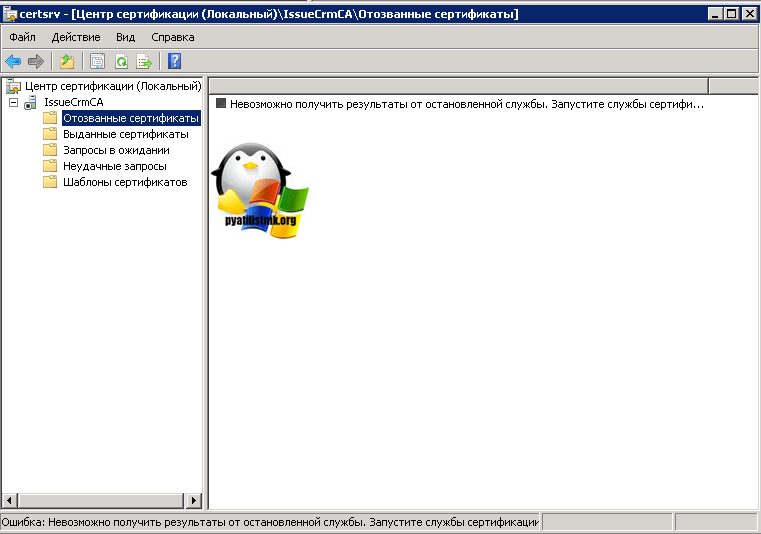
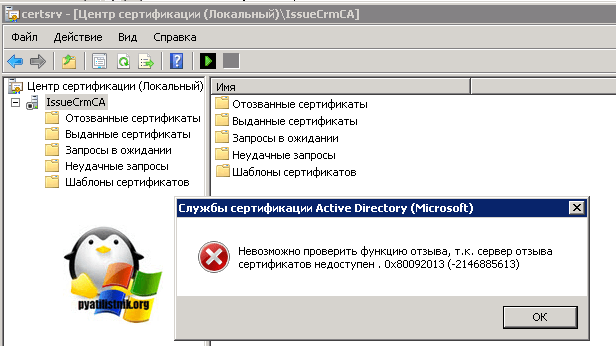
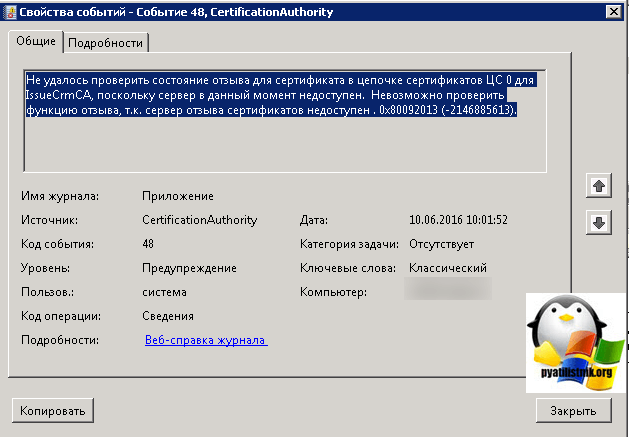
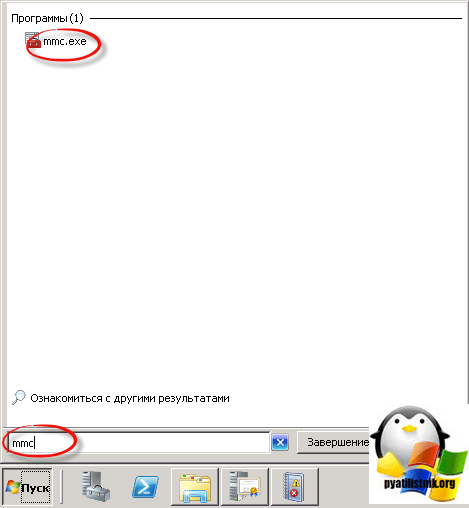
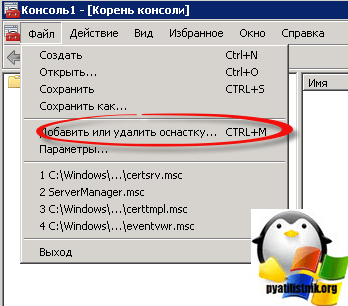
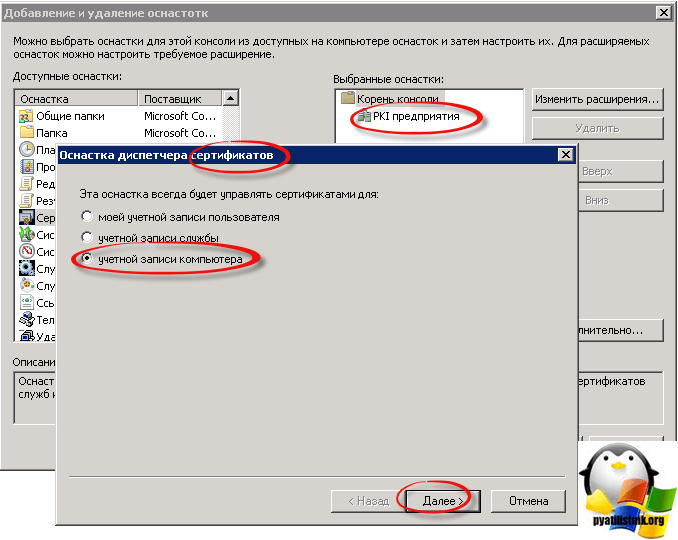
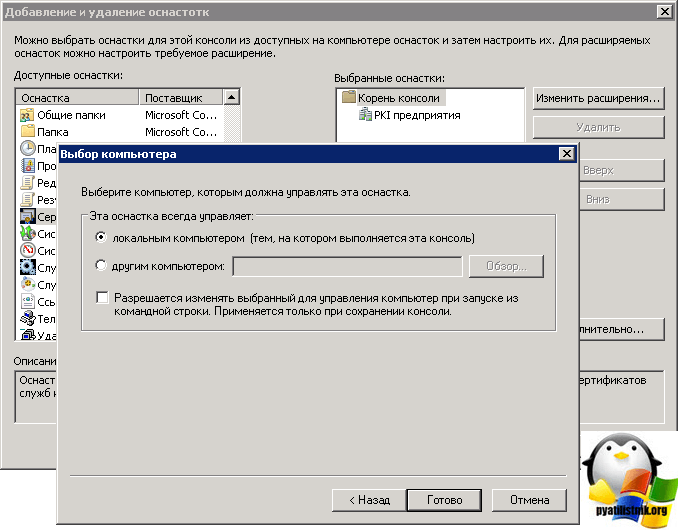
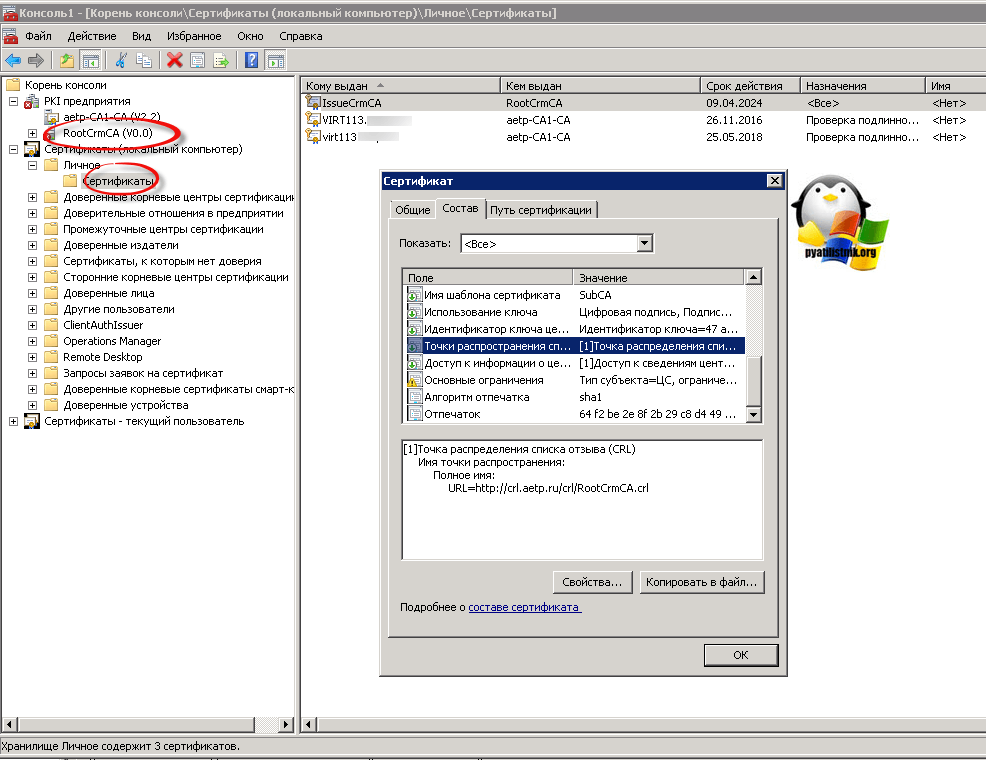
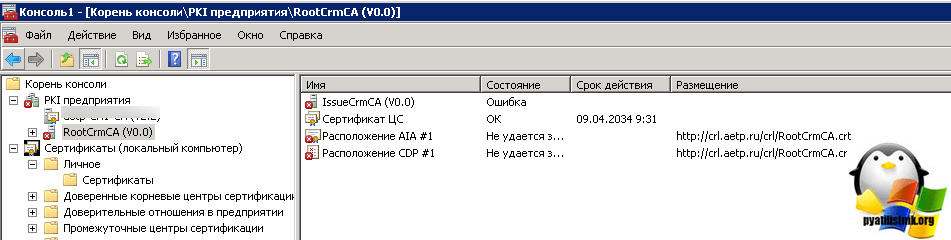
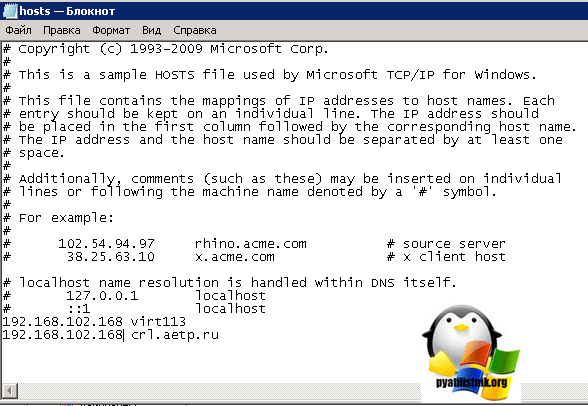
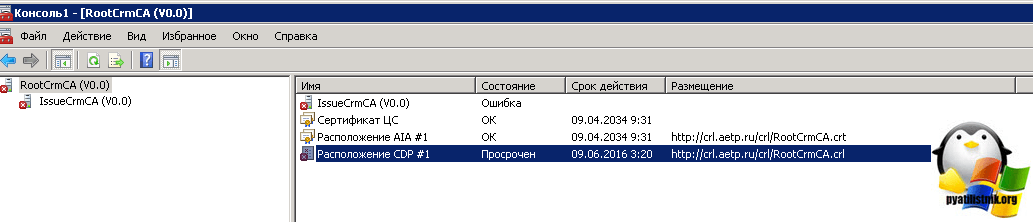
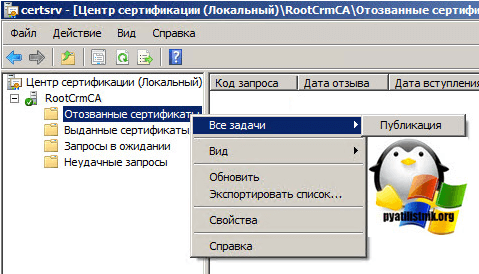
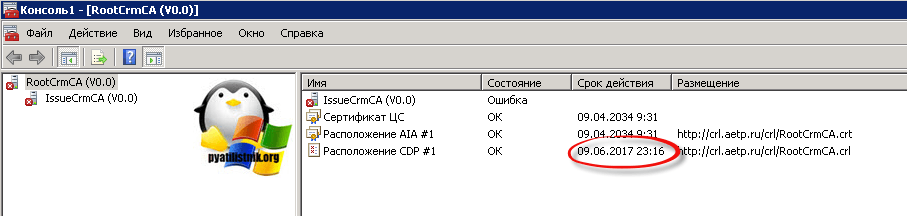
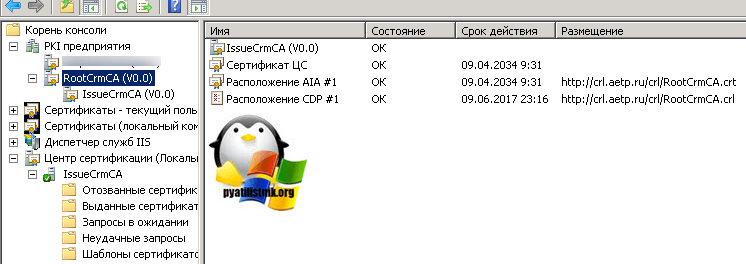
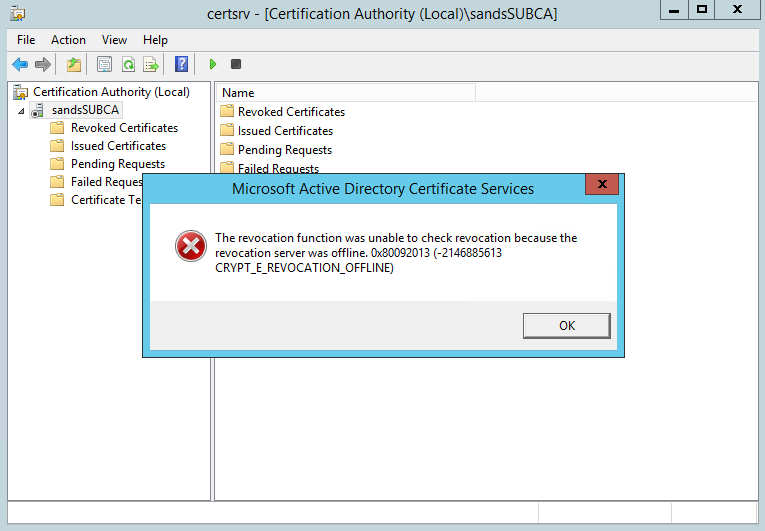
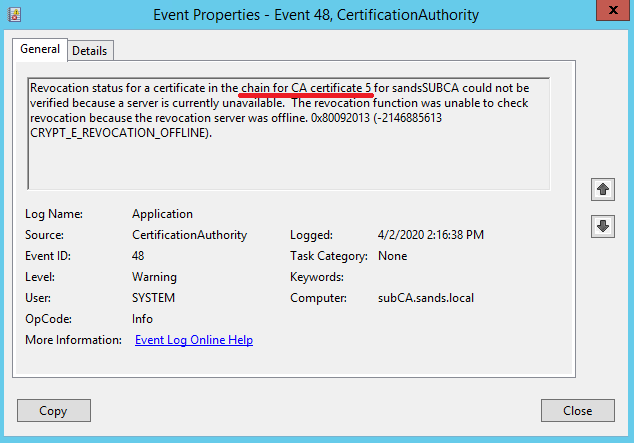
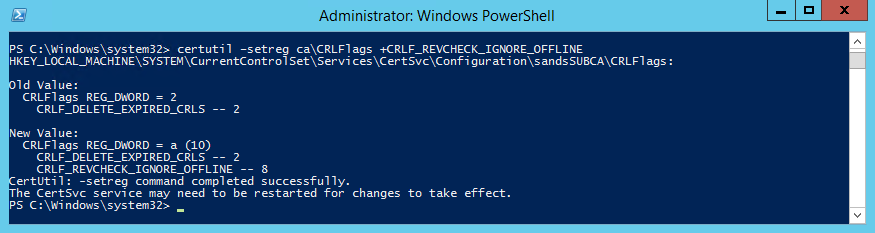
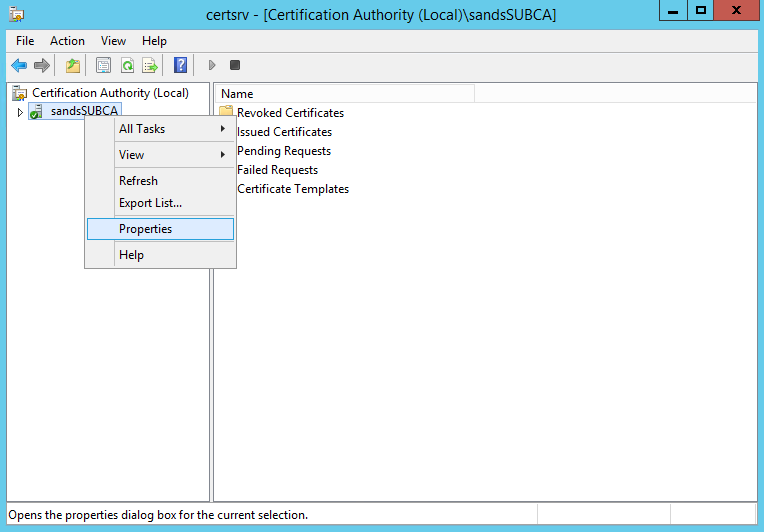
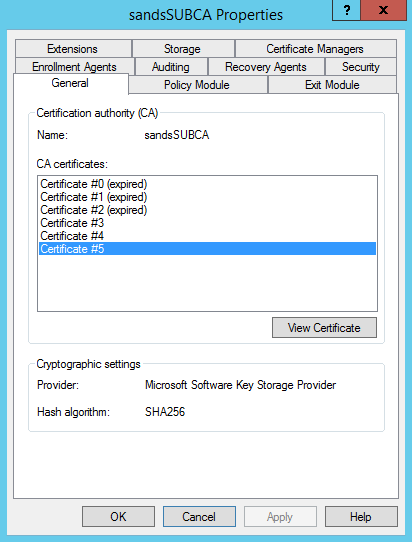
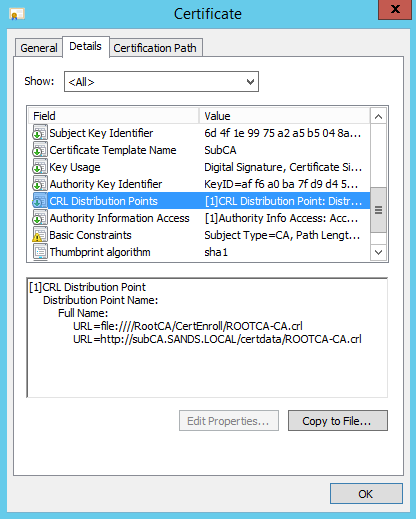
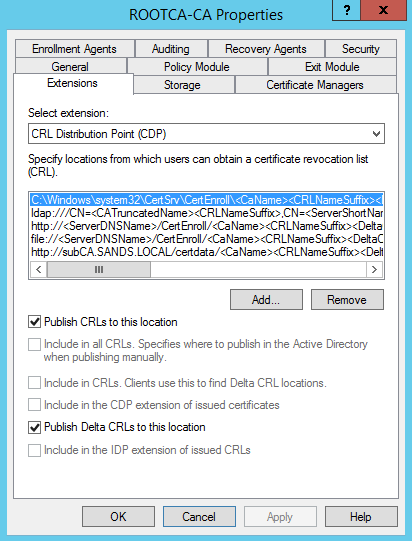
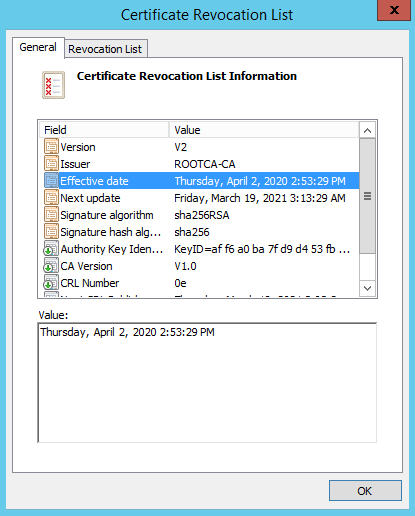



 1 пользователь поблагодарил Максим Коллегин за этот пост.
1 пользователь поблагодарил Максим Коллегин за этот пост.